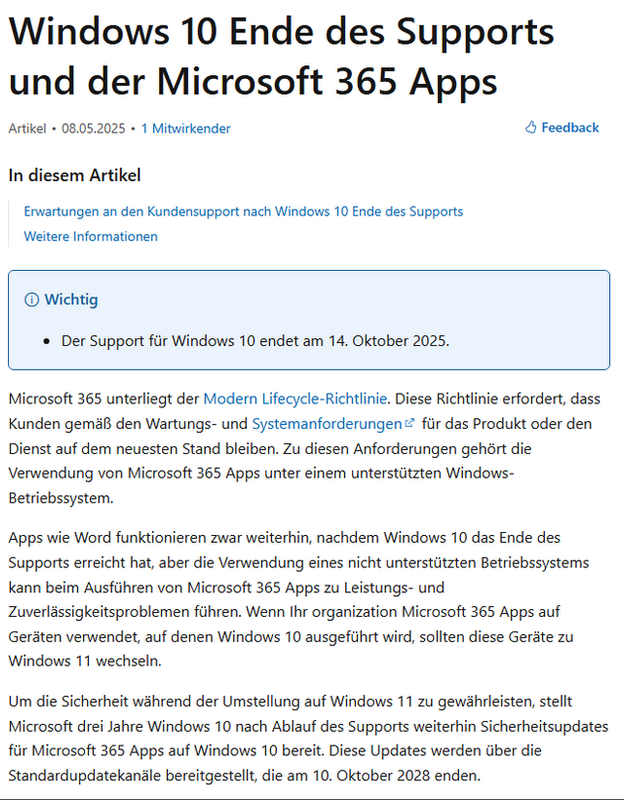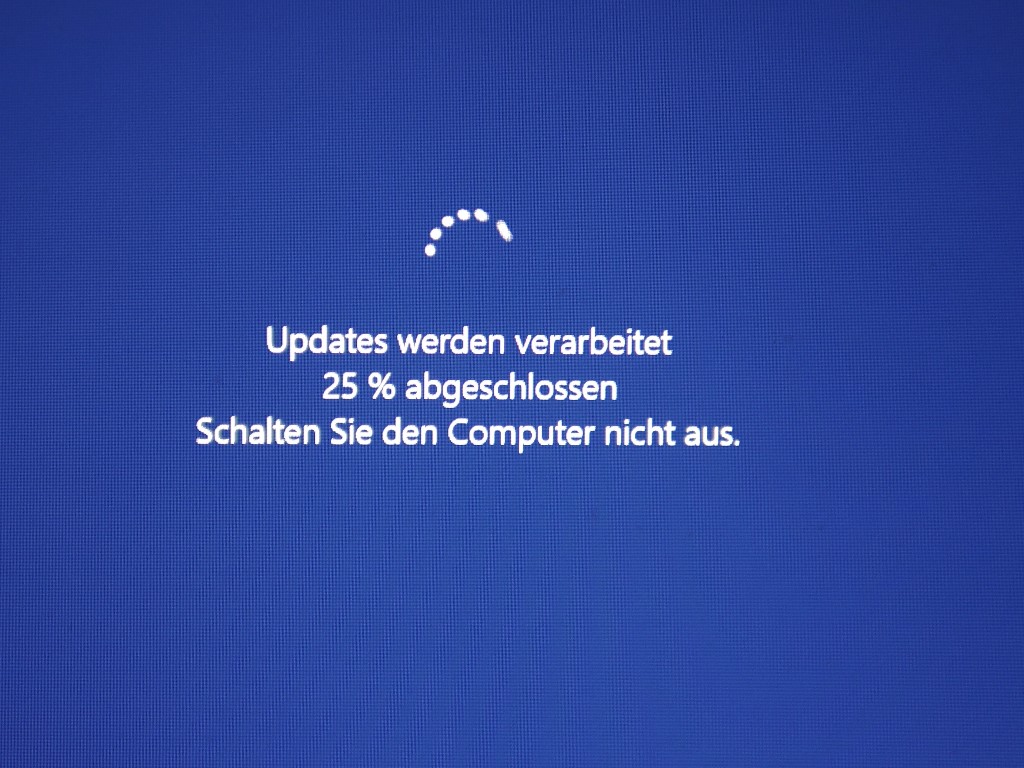Hue-Ratgeber: Szene von einem Raum in einen anderen übertragen
Heute habe ich einen kleinen Ratgeber für euch, der vor allem für Neulinge im Hue-Universum besonders spannend sein dürfte. Ich möchte euch erklären, wie man eine ausgewählte Szene aus einem Raum oder einer Zone in einen anderen Raum oder eine andere Zone kopieren kann. Das geht mit der Philips Hue App nämlich spielend einfach und… Der Beitrag Hue-Ratgeber: Szene von einem Raum in einen anderen übertragen erschien zuerst auf Hueblog.de.

Heute habe ich einen kleinen Ratgeber für euch, der vor allem für Neulinge im Hue-Universum besonders spannend sein dürfte. Ich möchte euch erklären, wie man eine ausgewählte Szene aus einem Raum oder einer Zone in einen anderen Raum oder eine andere Zone kopieren kann. Das geht mit der Philips Hue App nämlich spielend einfach und ist vor allem dann spannend, wenn ihr viel Mühe und Zeit in die Konfiguration einer Szene gesteckt habt.
Und so einfach geht es: Öffnet zunächst die Hue-App und dann den gewünschten Raum oder die gewünschte Zone. Dort tippt ihr dann auf die zu kopierende Szene, so dass diese sich aktiviert. Direkt neben der Szene tauchen daraufhin zwei kleine Icons auf, ihr müsst dann einfach auf das Symbol mit den drei Punkten tippen.
Im folgenden Menü wählt ihr „Kopieren an…“ aus. Anschließend könnt ihr den Raum oder die Zone auswählen, in die die Szene kopiert werden soll. Die Lichter im gewünschten Raum schalten sich dann sofort mit den Farben der Szene an. Mit dem kleinen Pfeil-Icon rechts neben den Farben könnt ihr diese einfach zwischen den Lampen hin und her tauschen, bis euch das Ergebnis gefällt.
Abschließend habt ihr zwei Möglichkeiten: Ihr könnt die Szene im gewünschten Raum speichern oder nur einmalig einstellen. So müsst ihr eure möglicherweise selbst erstellte Szene nicht erneut bauen.
Update führt einen neuen Weg in der Philips Hue App ein
Mit dem Update auf Version 5.42.0 der Hue-App bietet Philips Hue einen weiteren Weg, um Szenen aus einem Raum in einen anderen zu bekommen. Tippt dazu einfach in dem Raum, in dem die Szene landen soll, auf das blaue Plus-Icon. Im folgenden Menü wählt ihr „Meine Szenen“ aus und könnt dann auf alle Szenen aus allen Räumen zugreifen. Habt ihr die gewünschte Szene gefunden, könnt ihr sie wie oben beschrieben einfach zum Raum hinzufügen.
Der Beitrag Hue-Ratgeber: Szene von einem Raum in einen anderen übertragen erschien zuerst auf Hueblog.de.


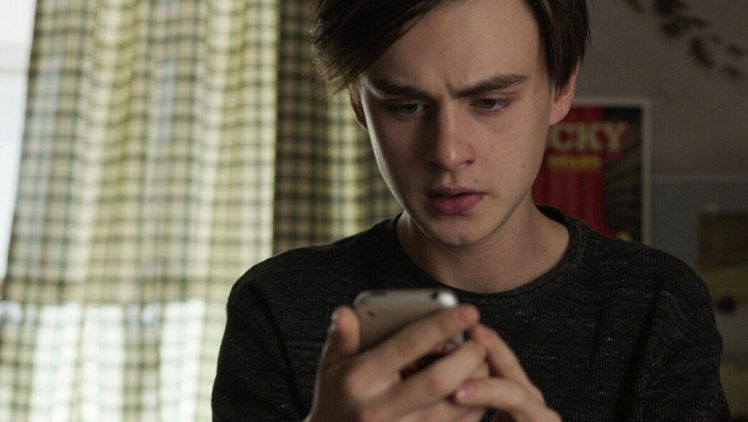
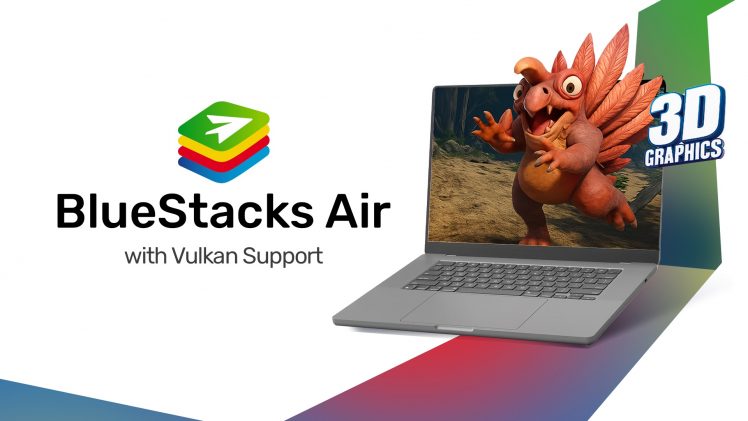




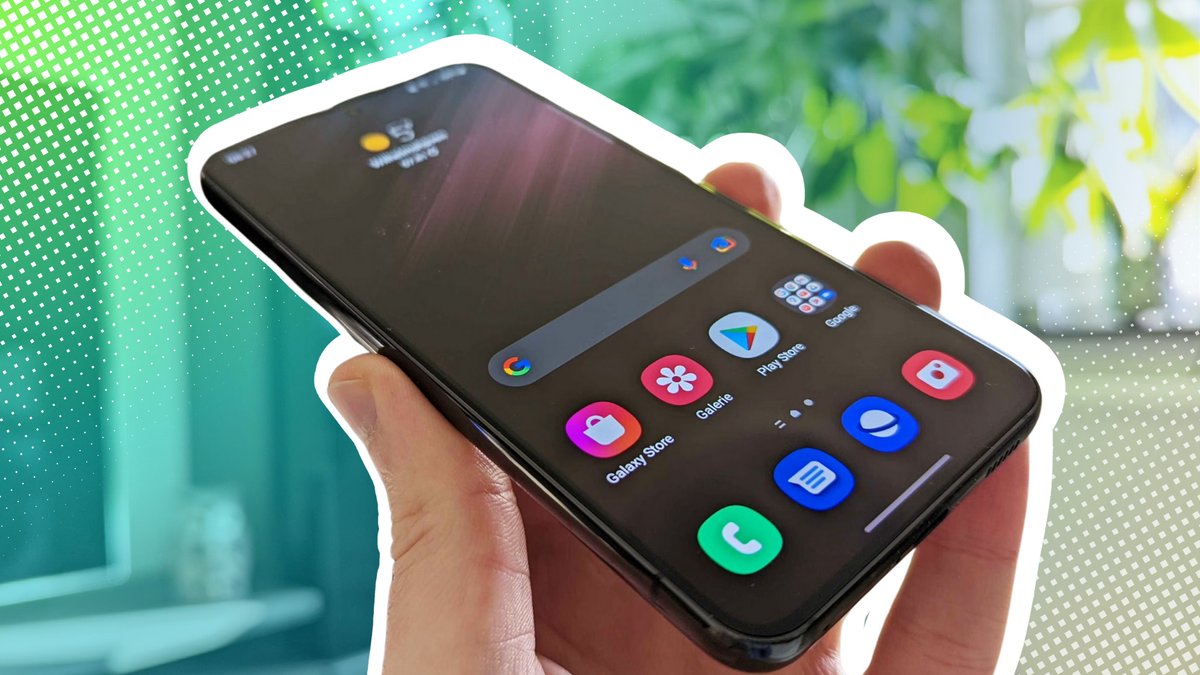
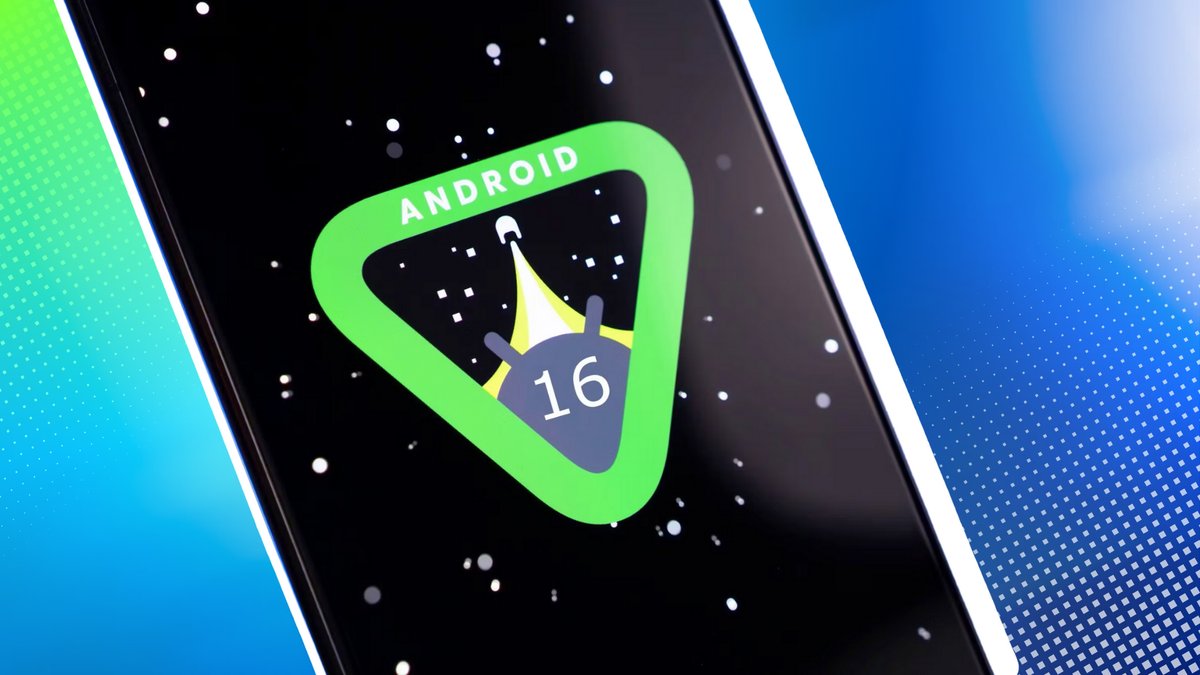







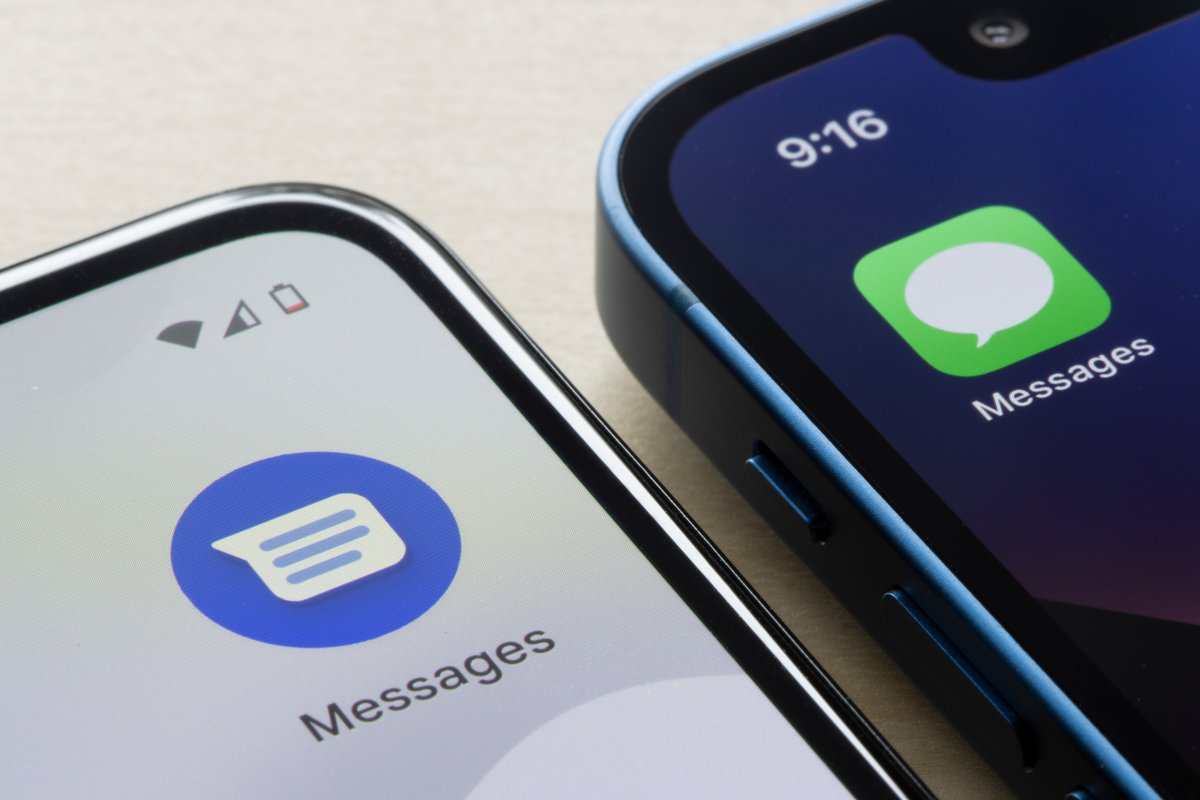
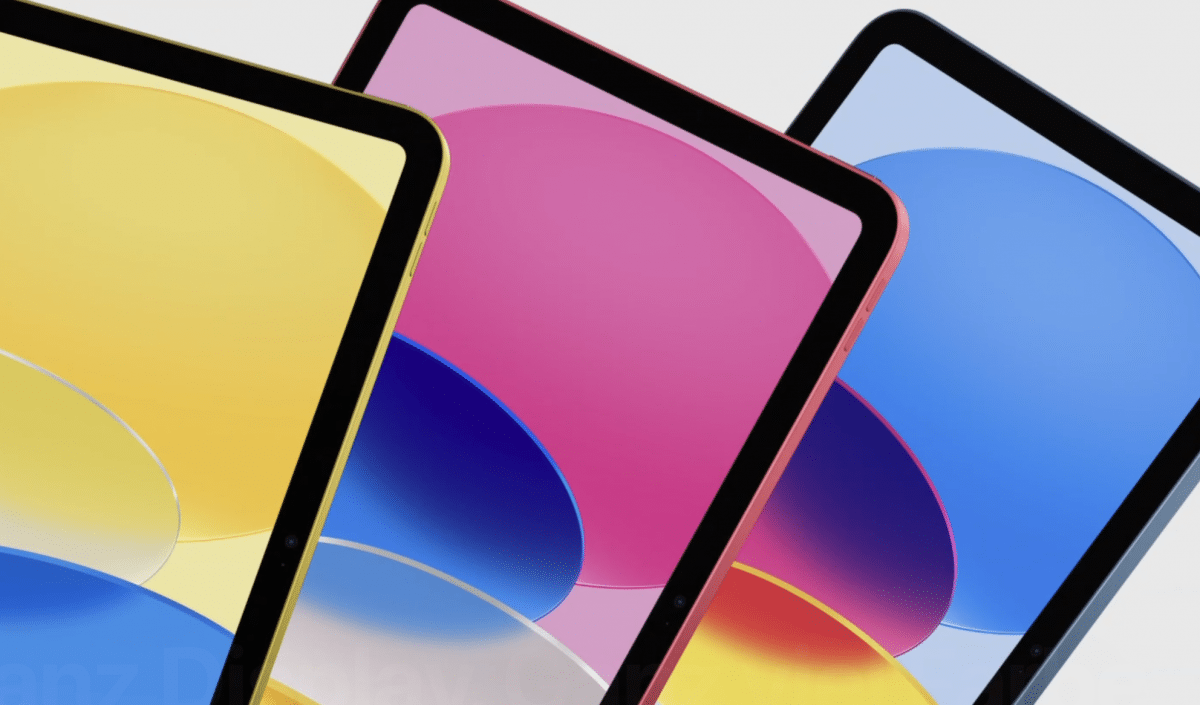





















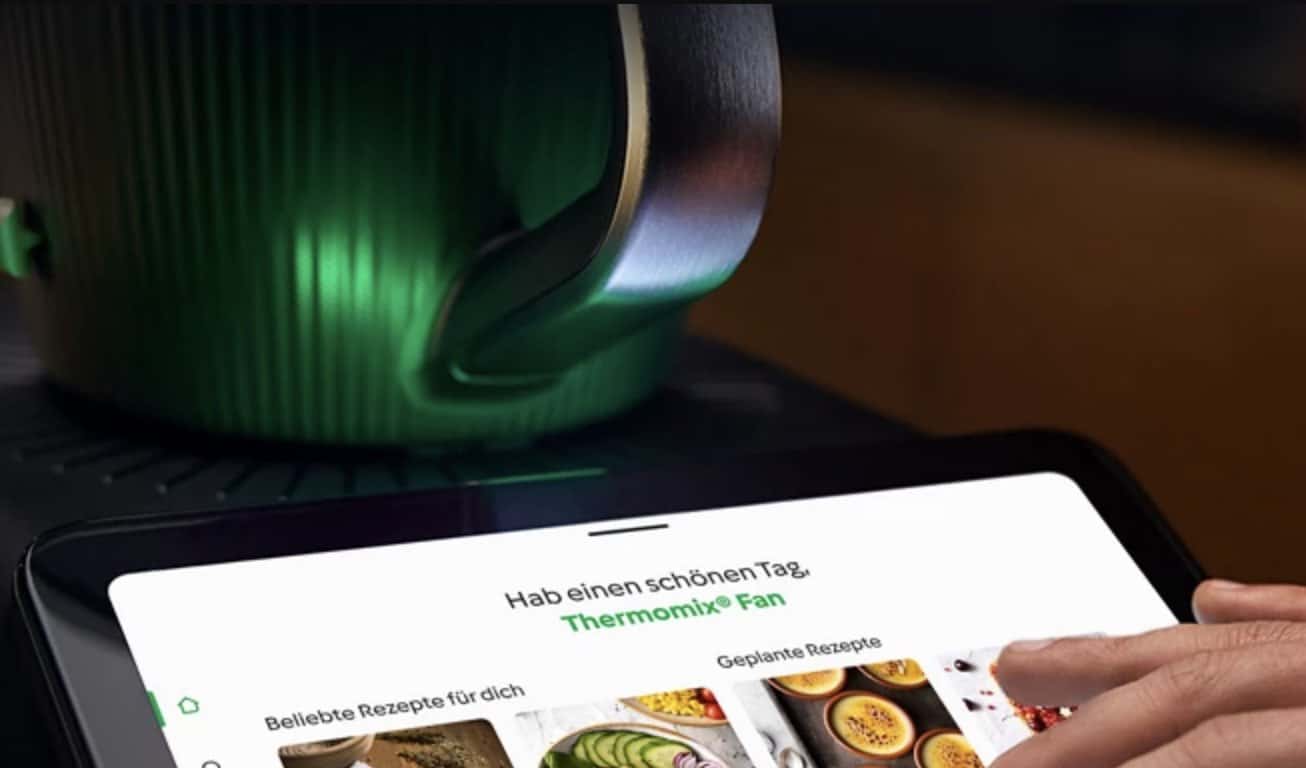

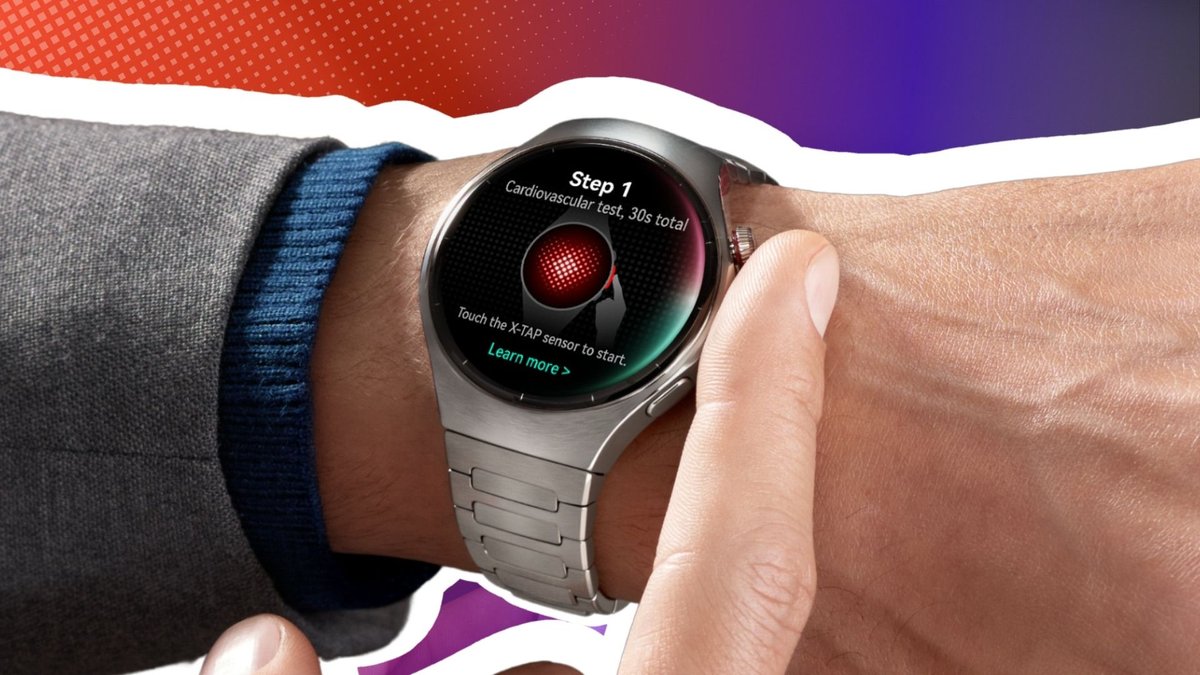






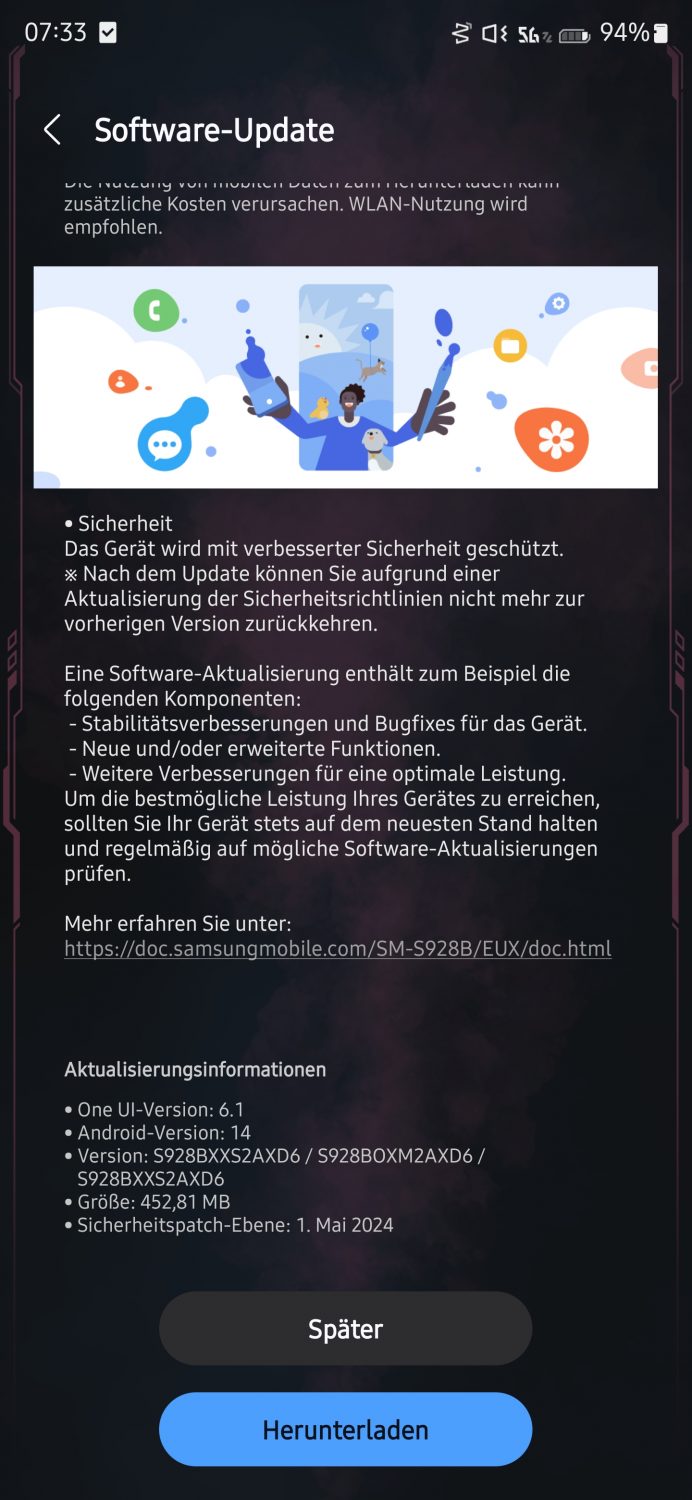







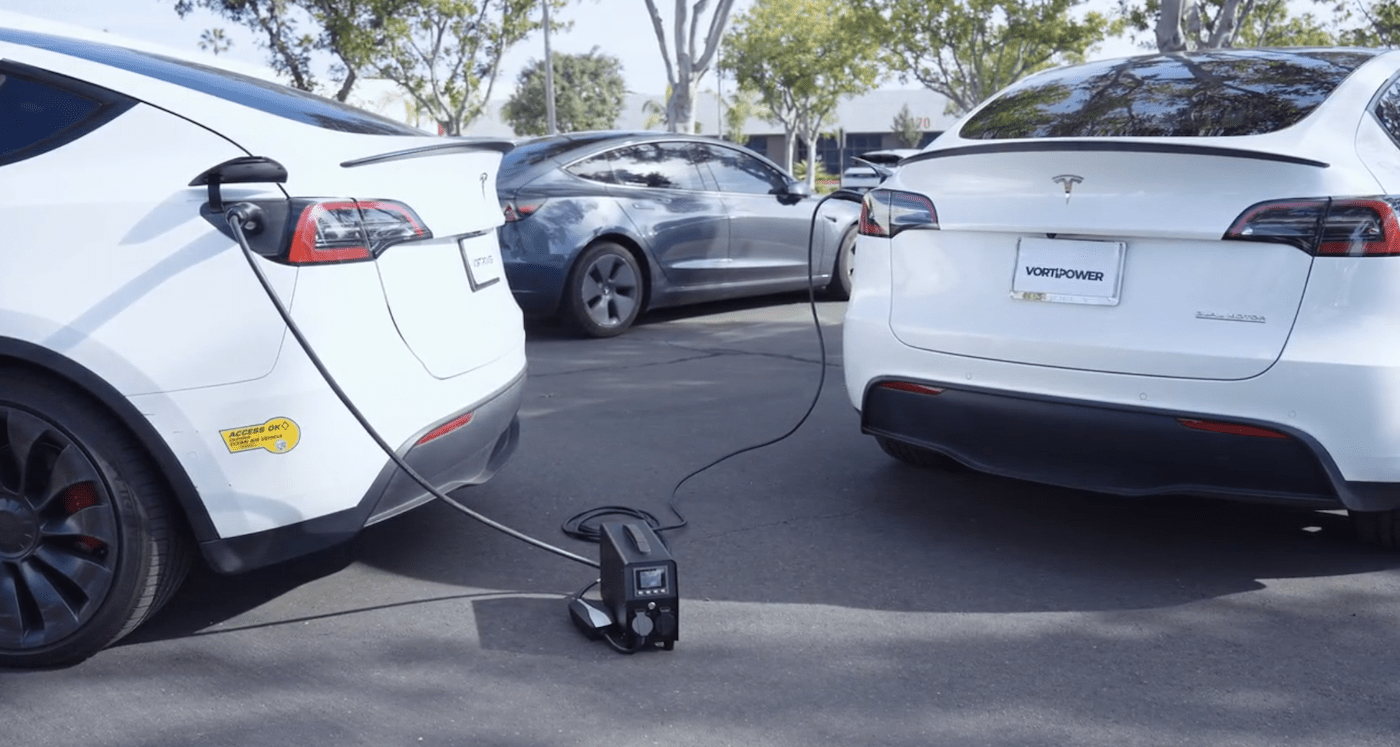








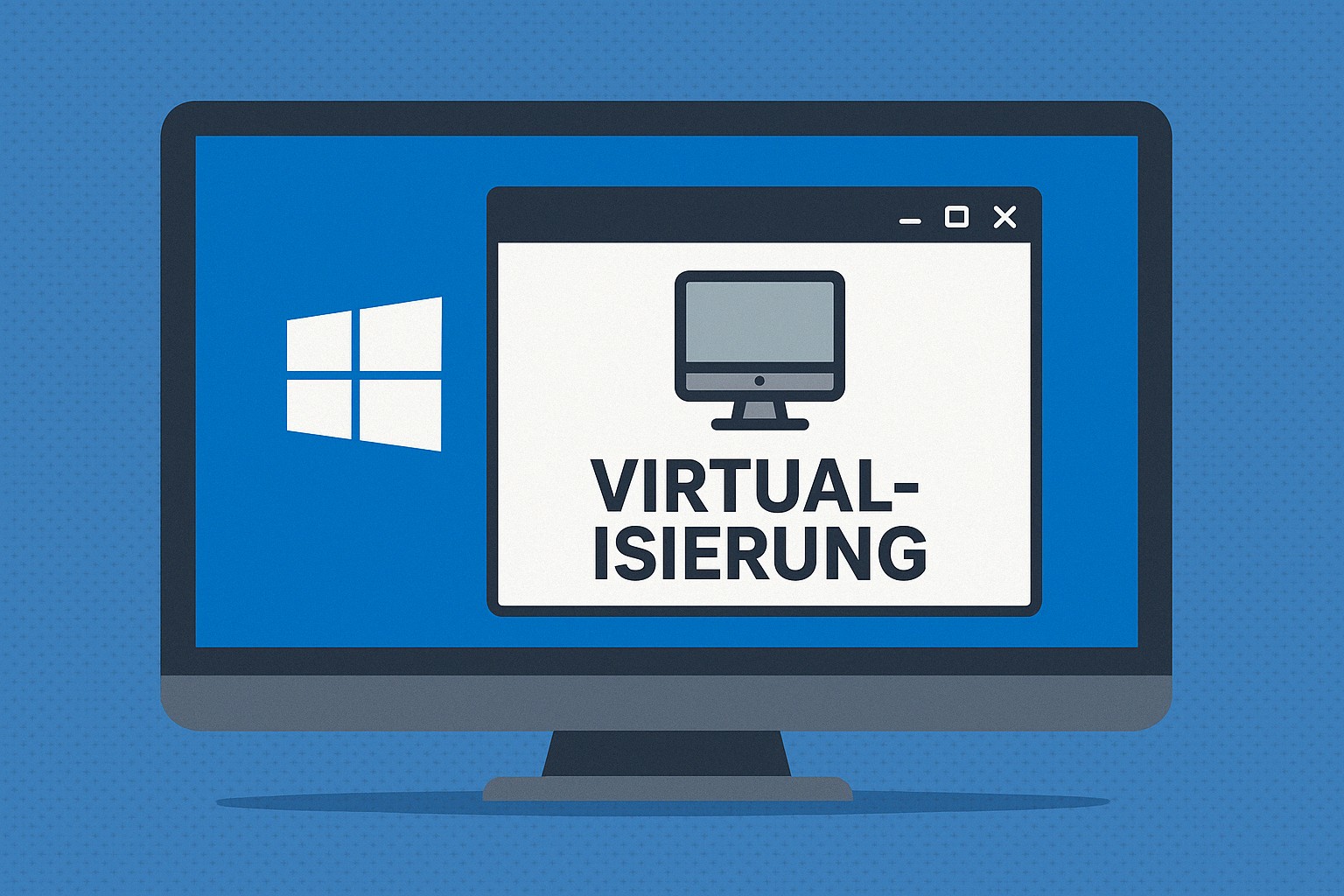






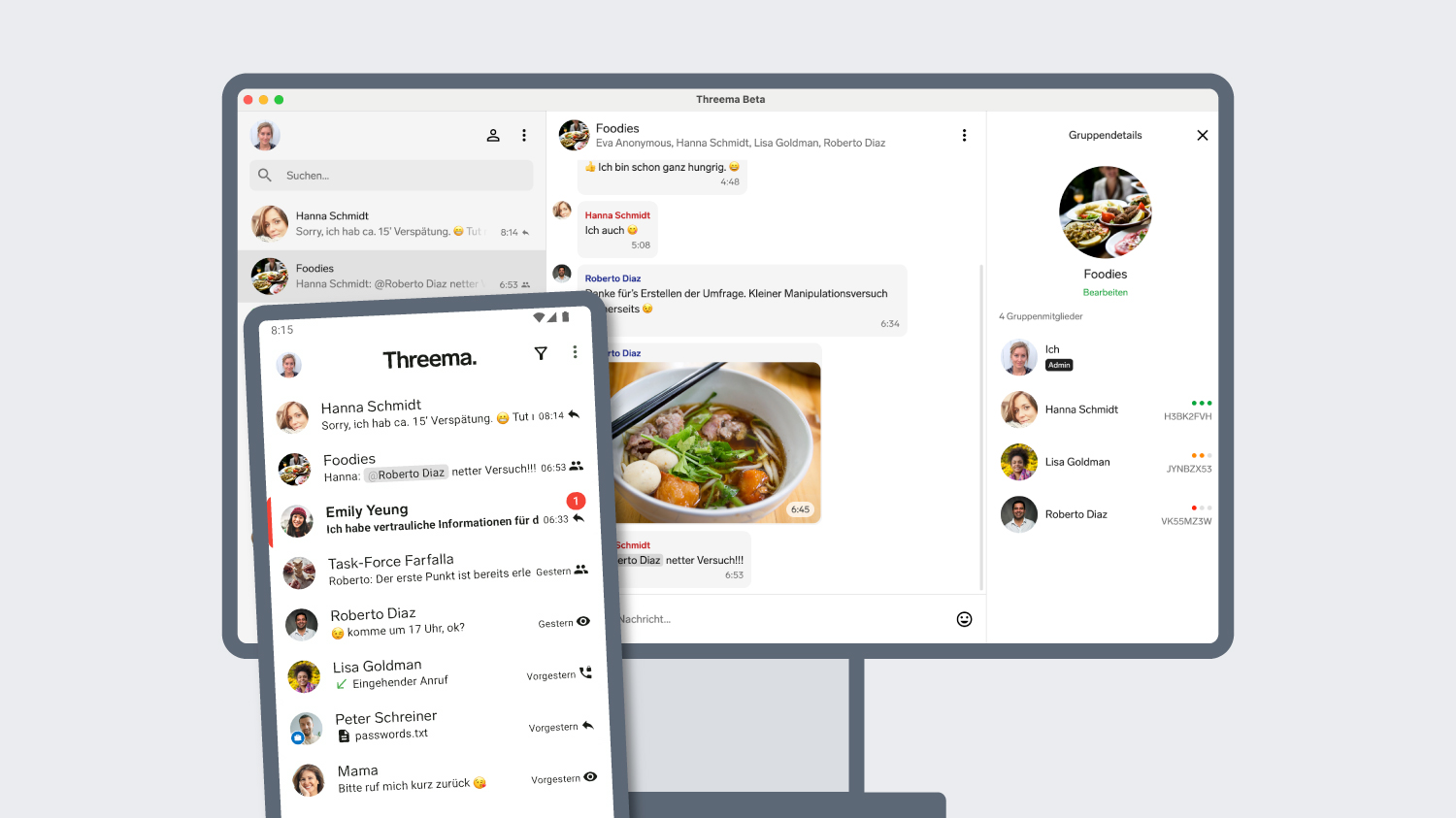




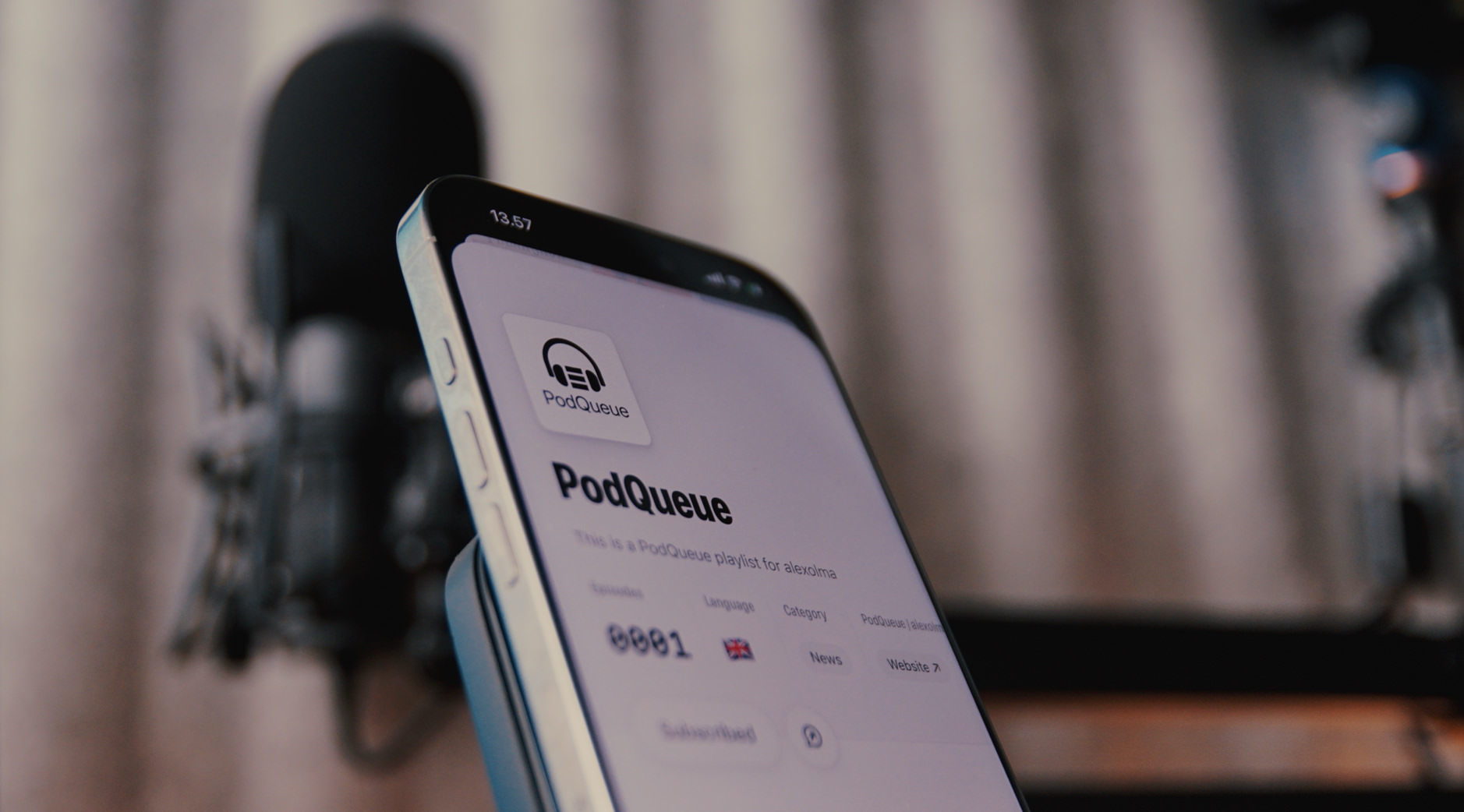
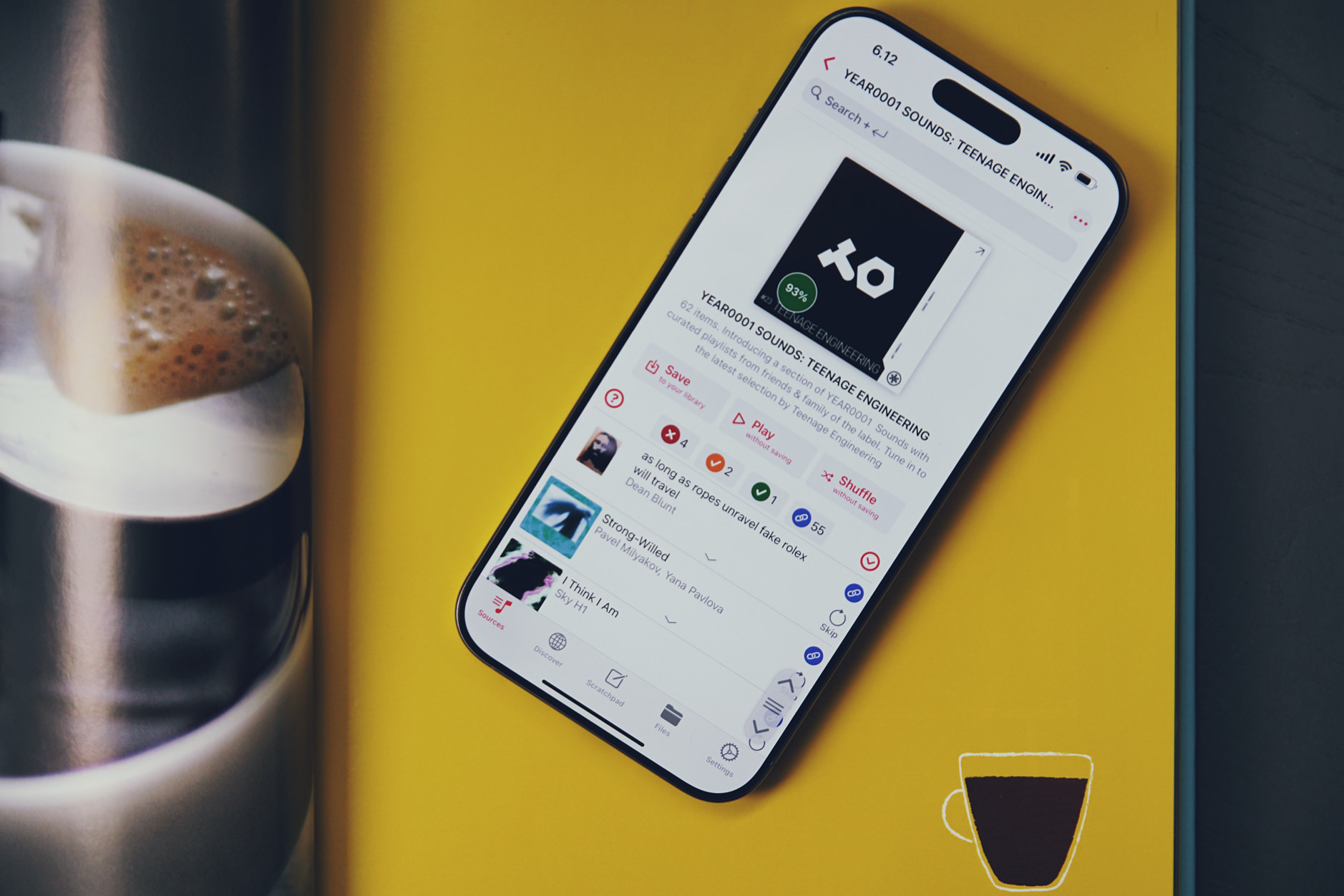

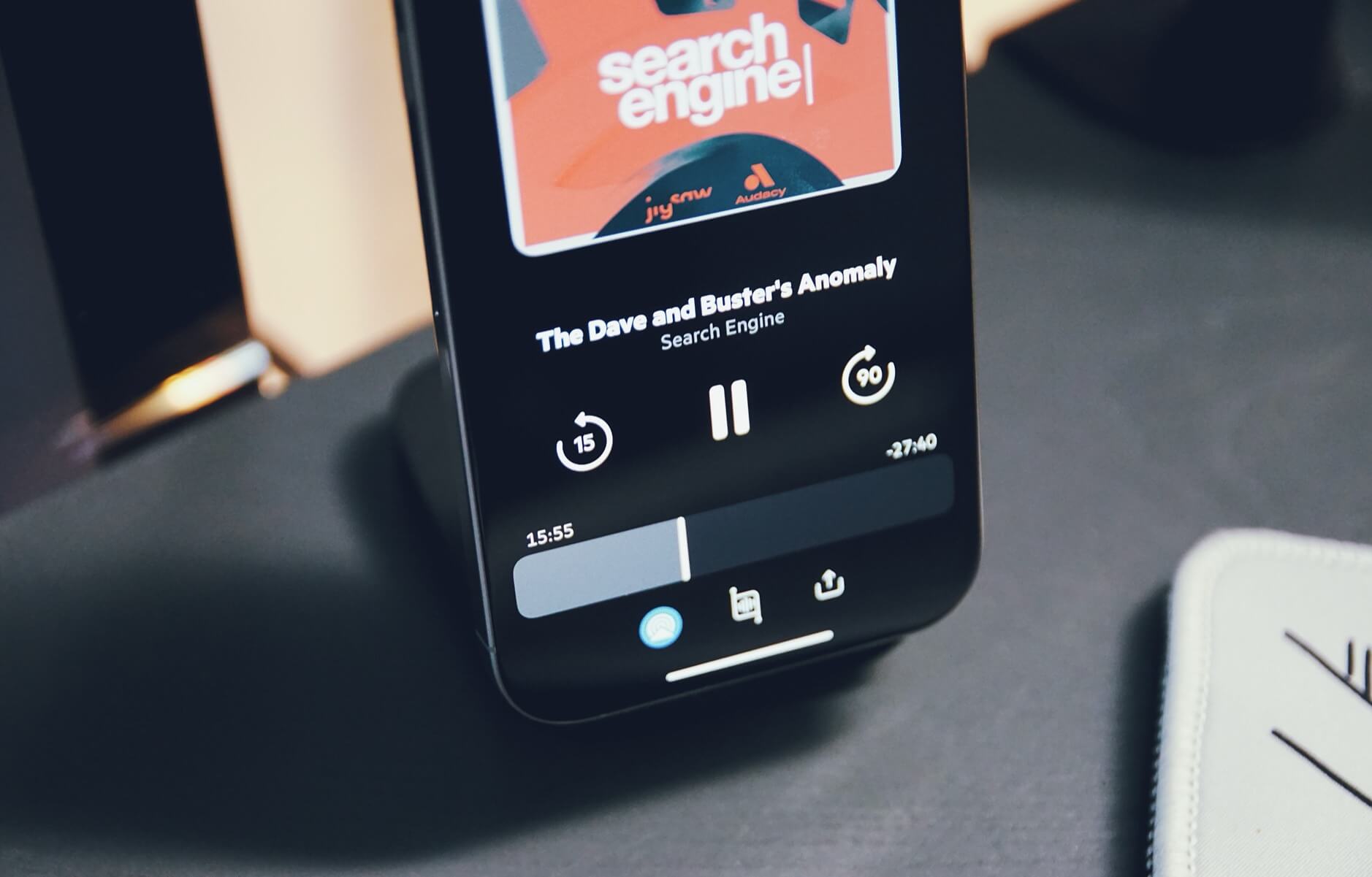



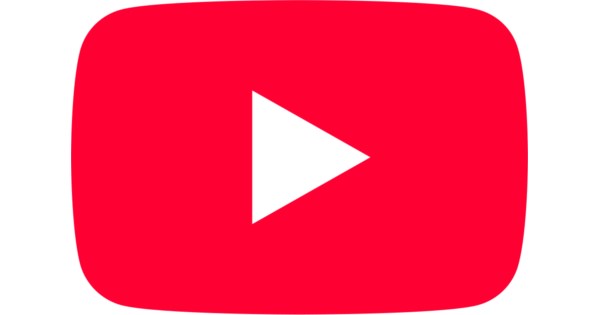

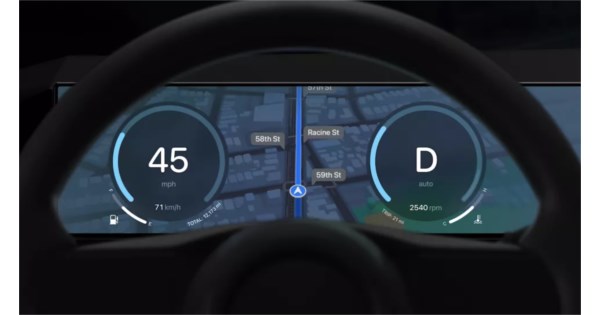









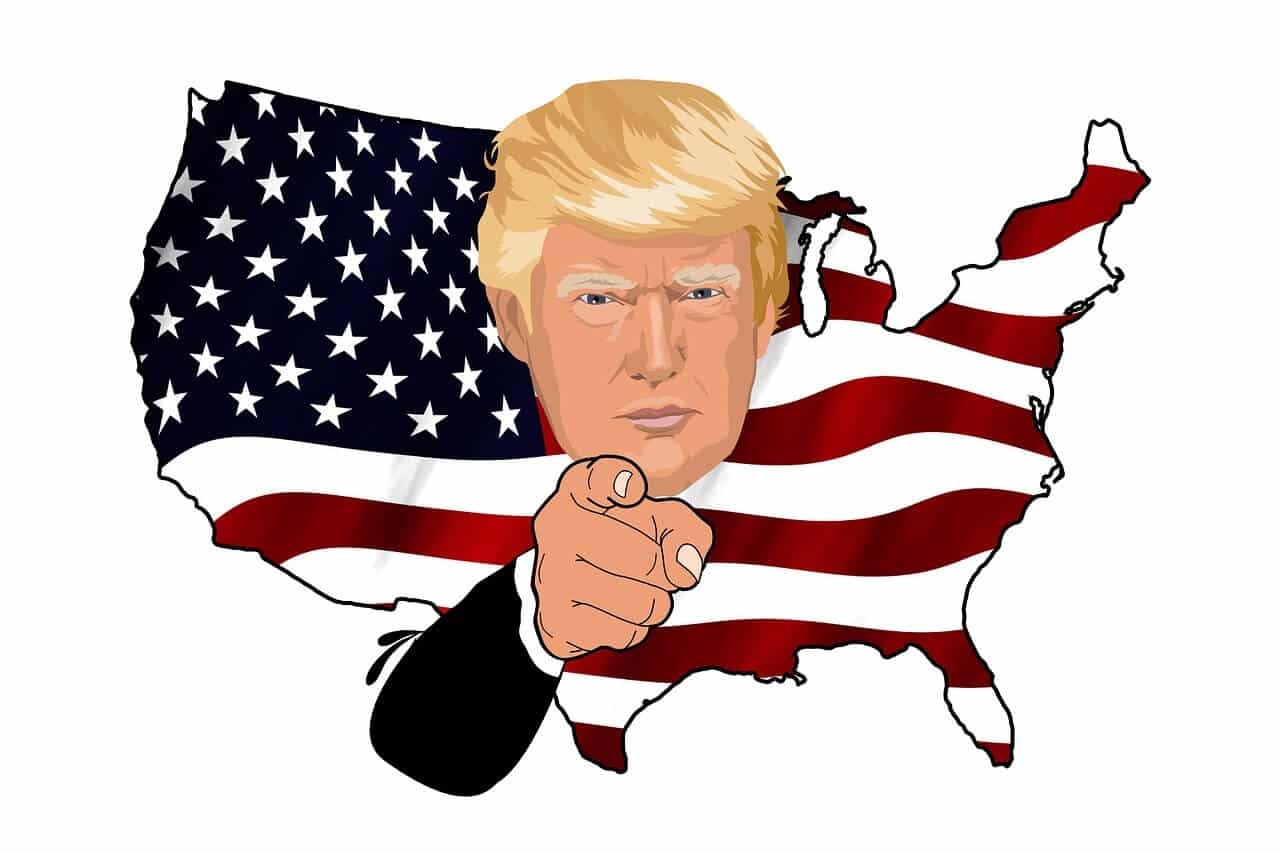

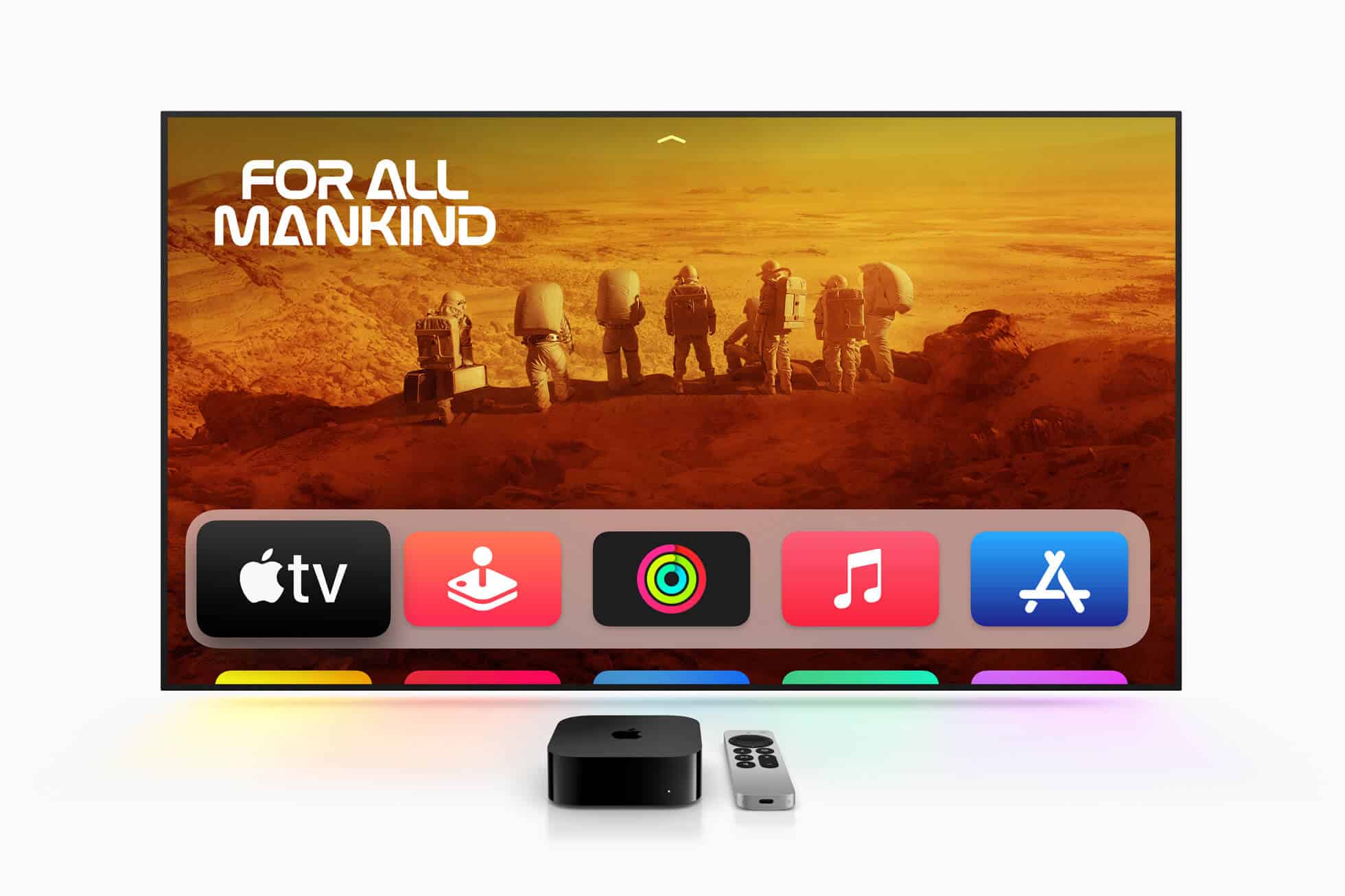
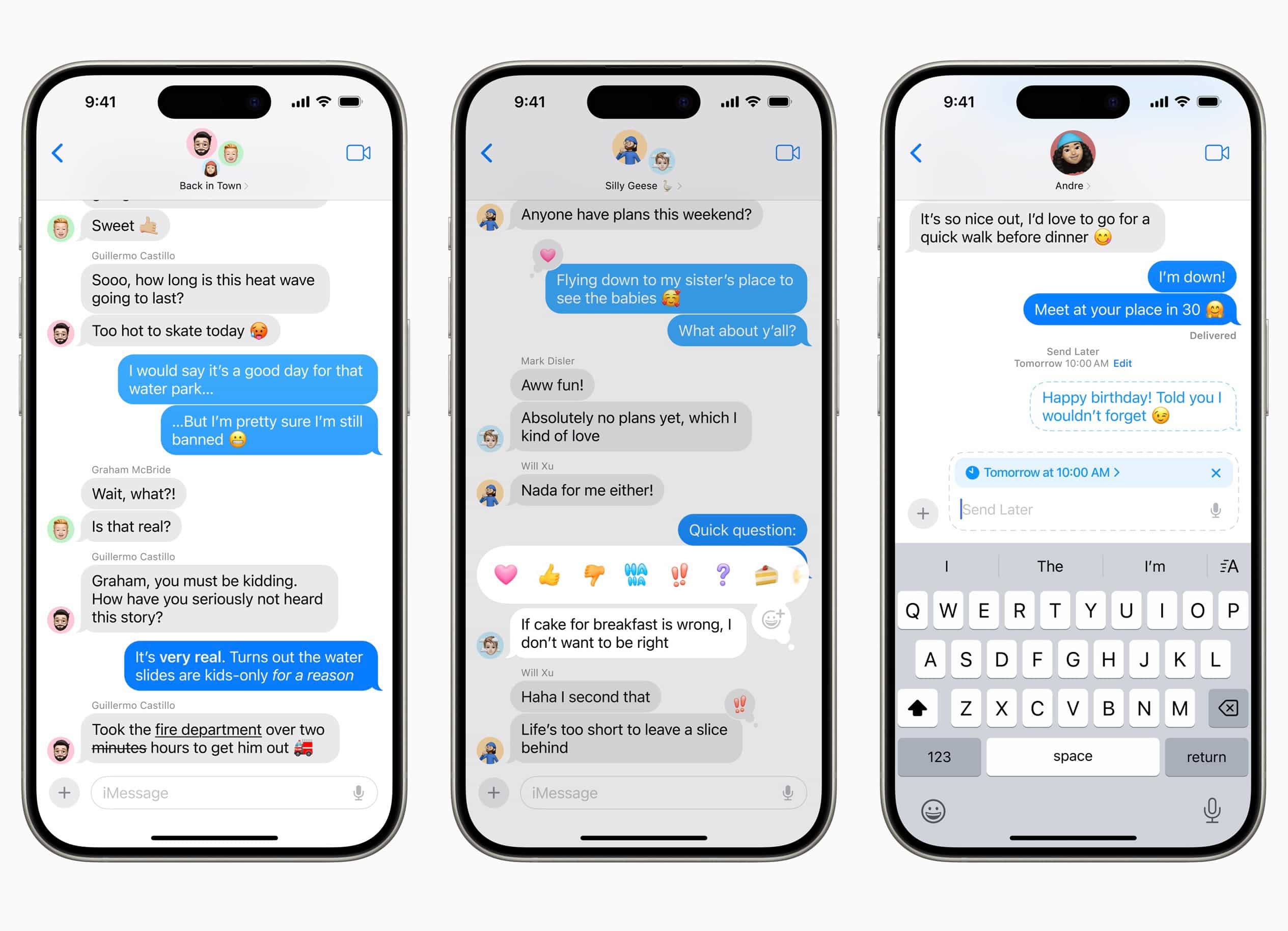




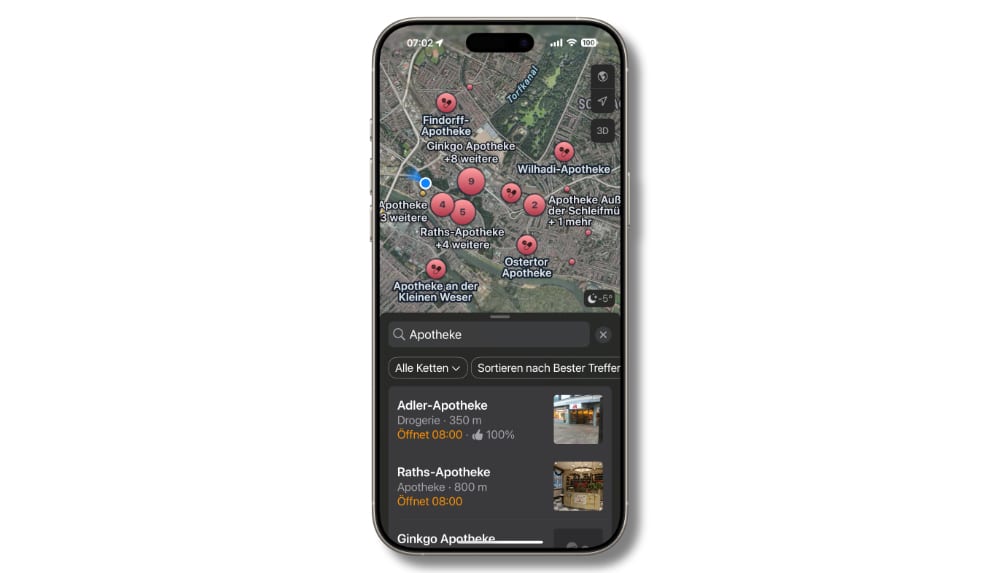
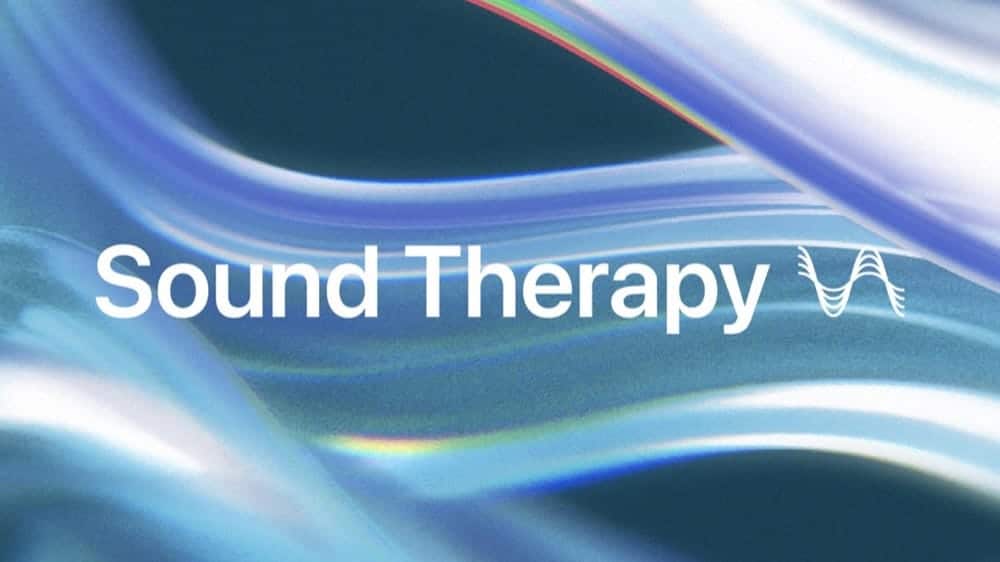
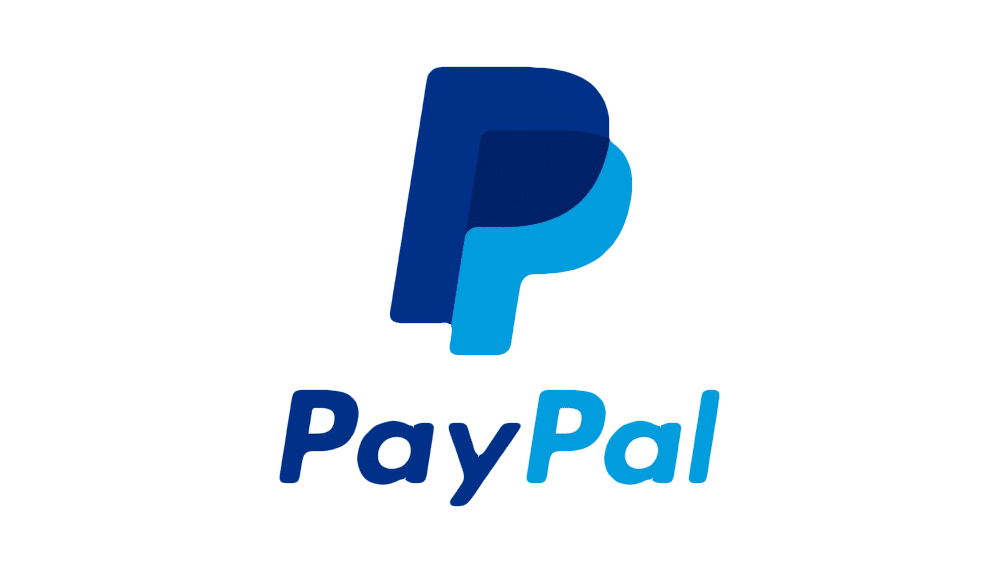
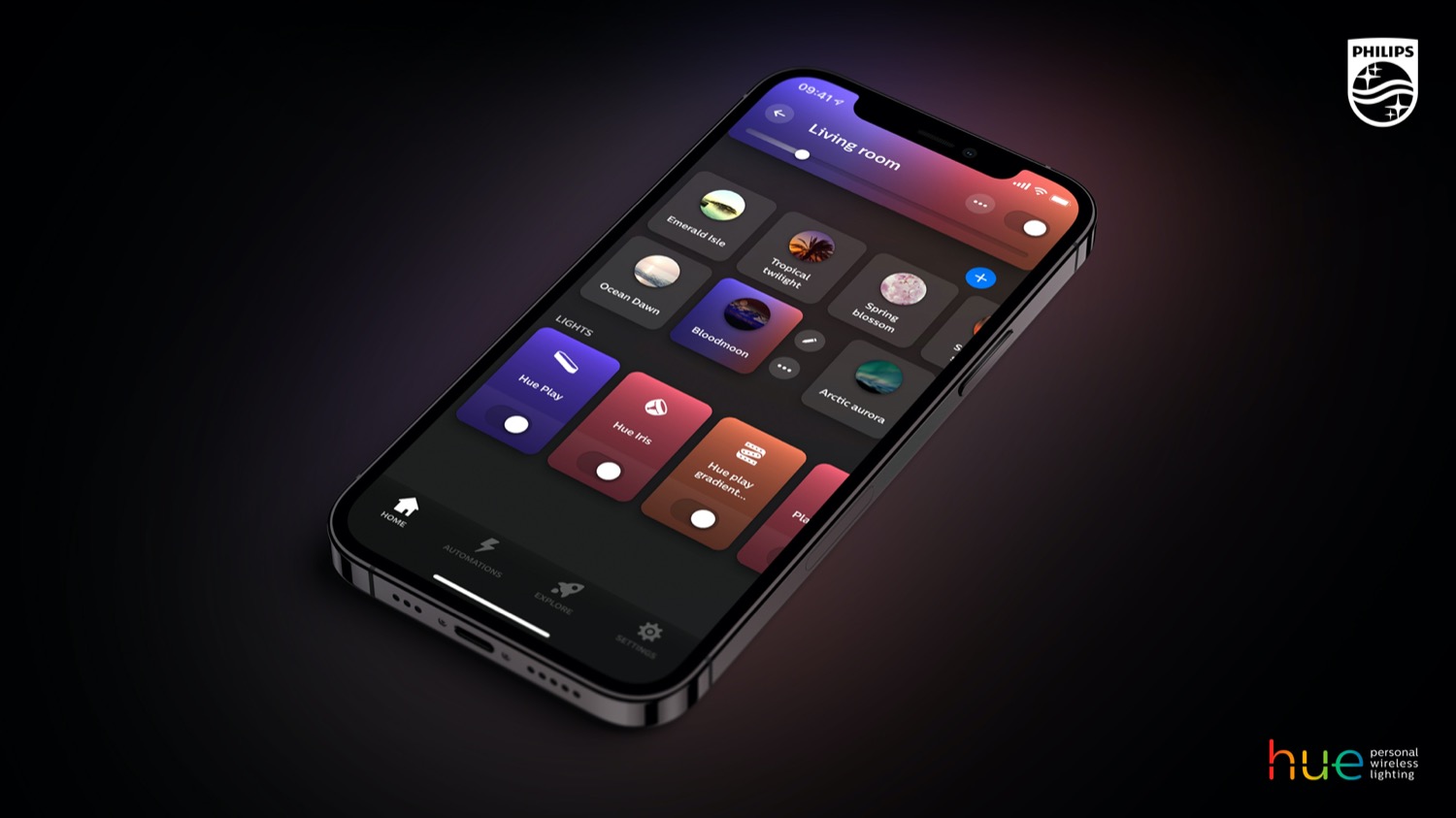








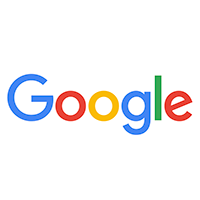



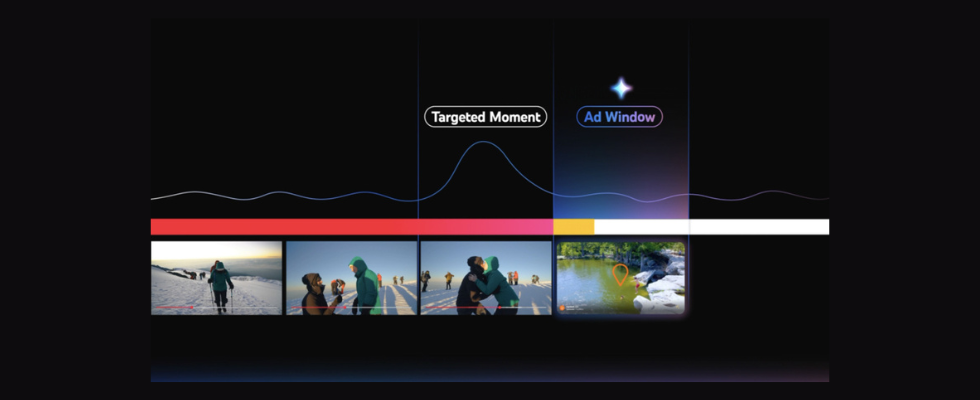






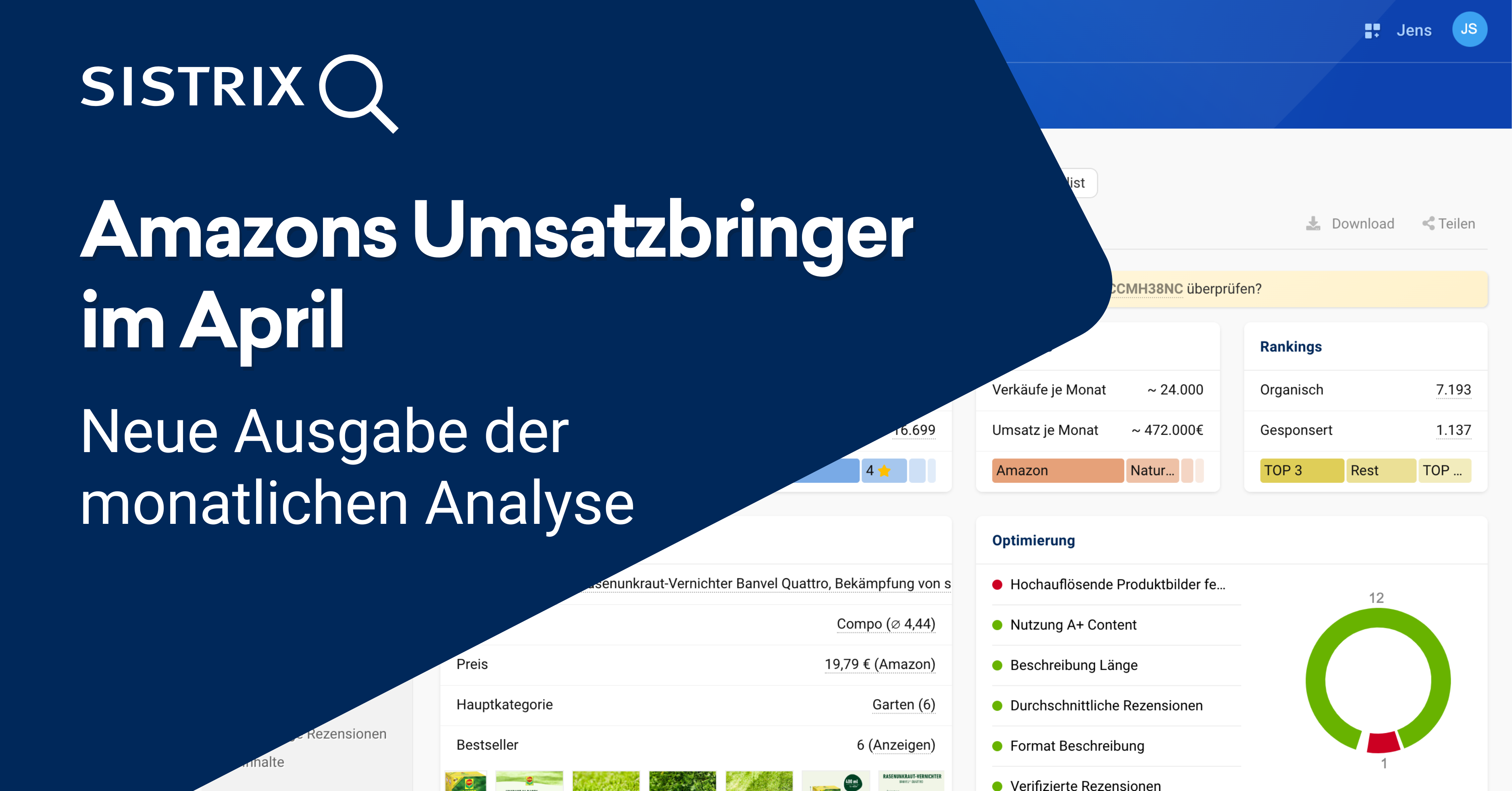







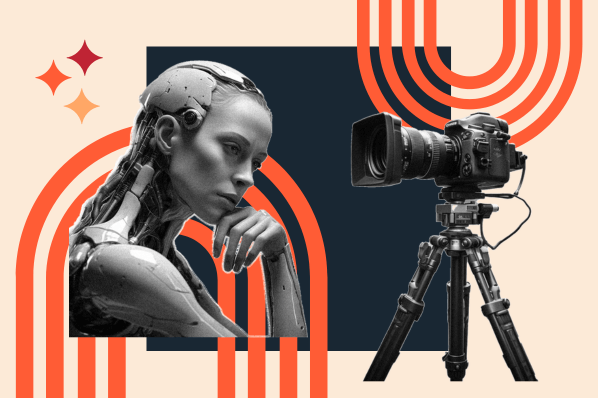
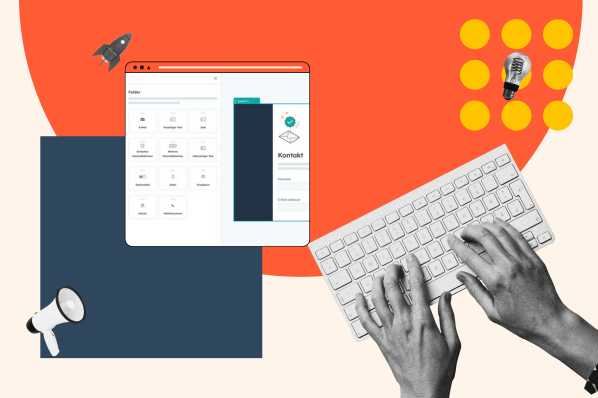
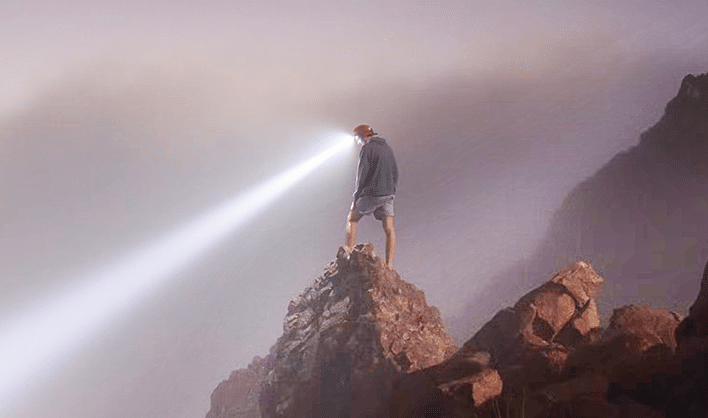




![99 SEO-Fragen: Wichtiges SEO-Wissen für Unternehmen [Search Camp 372]](https://blog.bloofusion.de/wp-content/uploads/2025/04/Search-Camp-Canva-372.png)

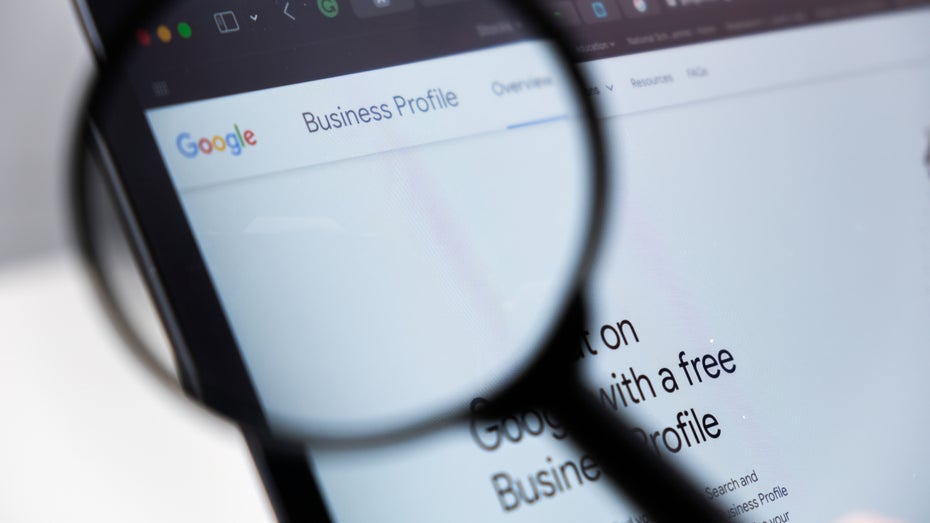
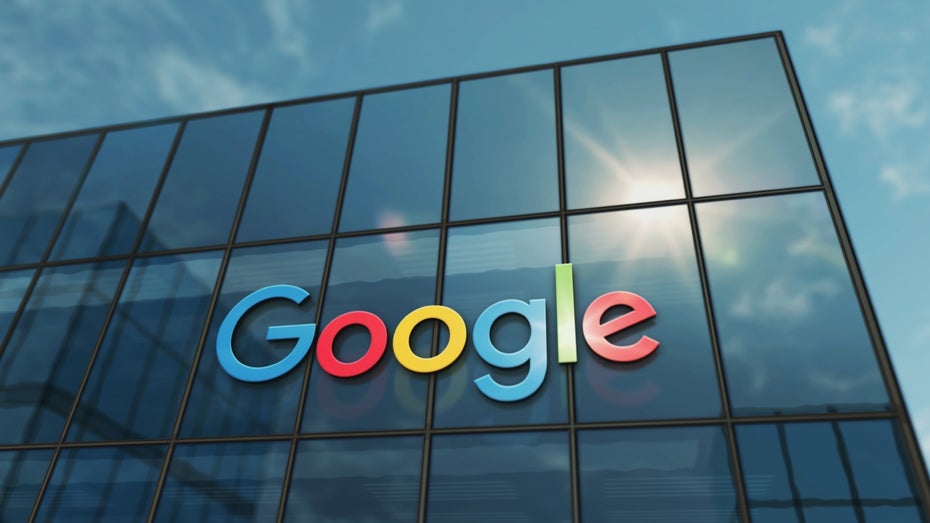




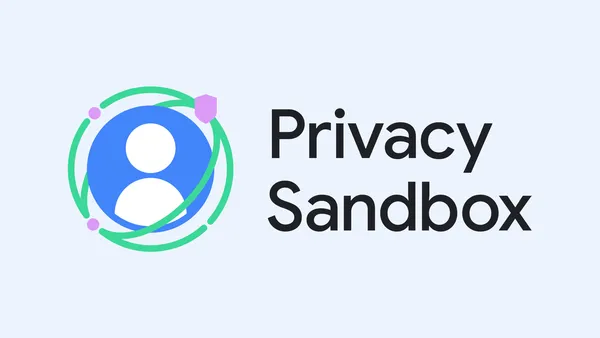
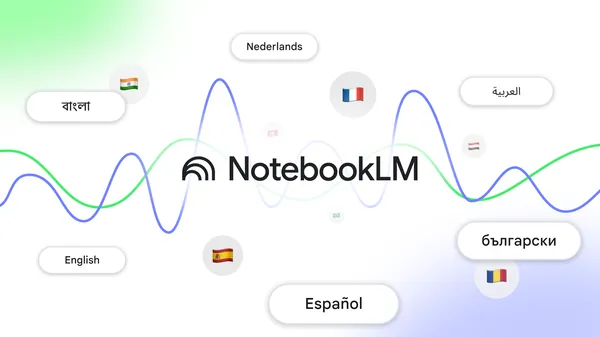









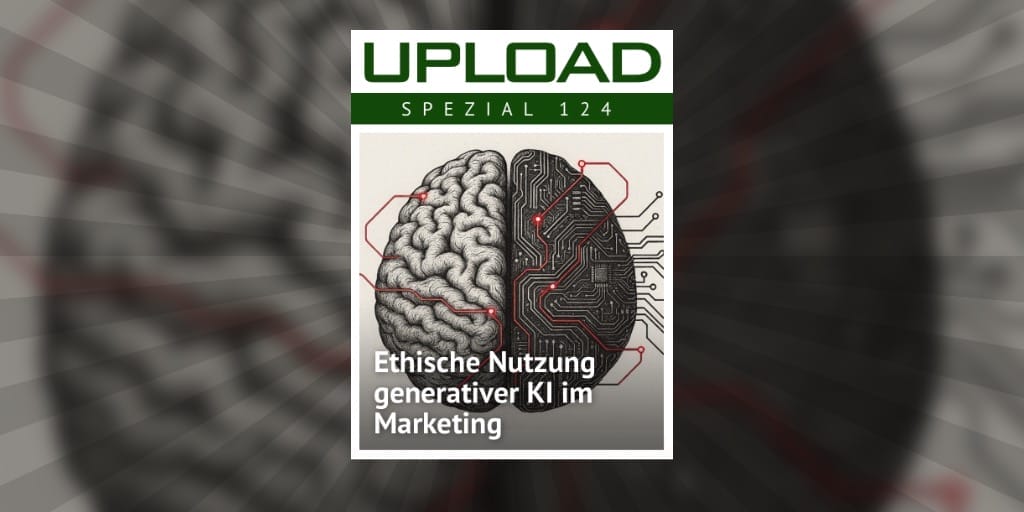





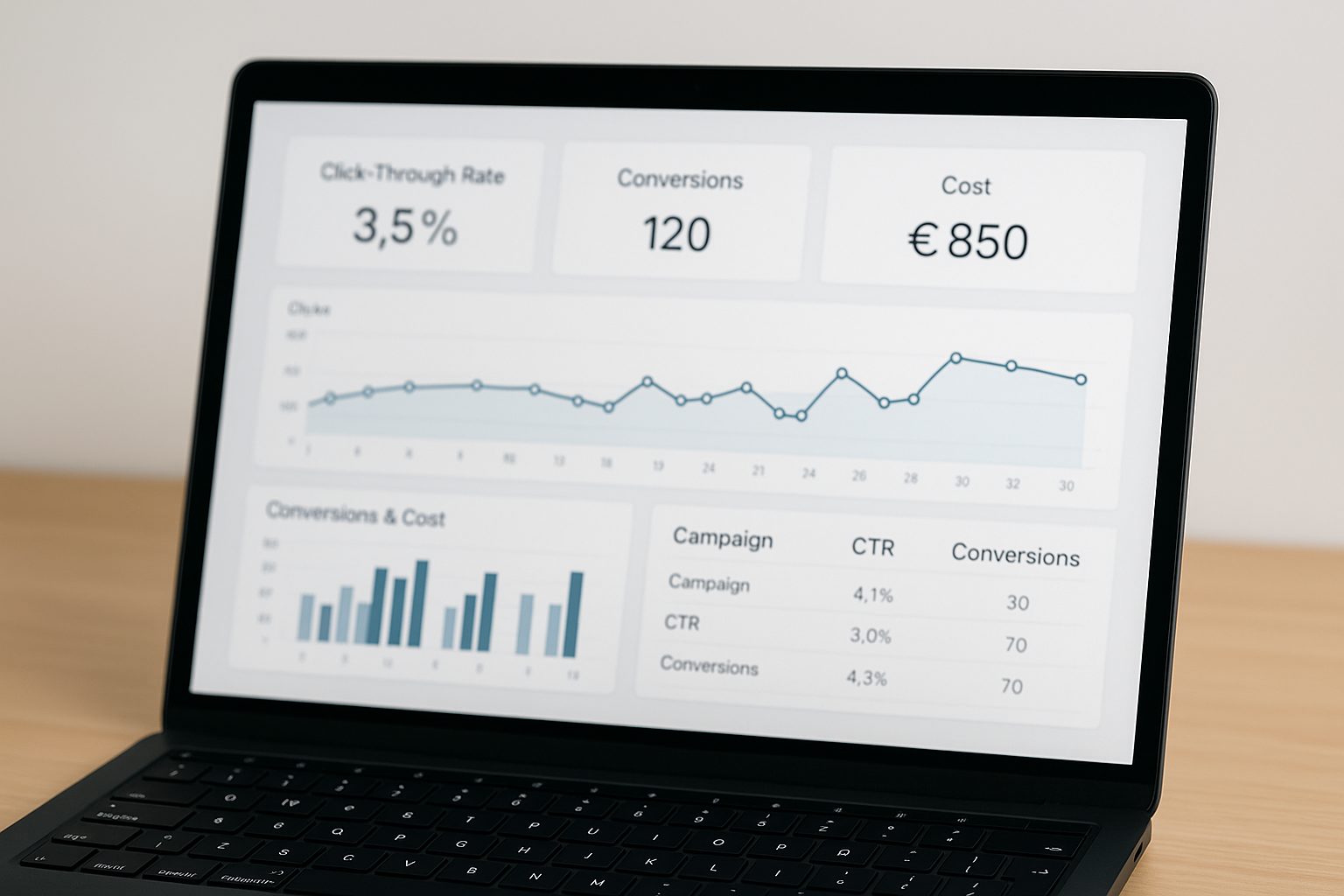


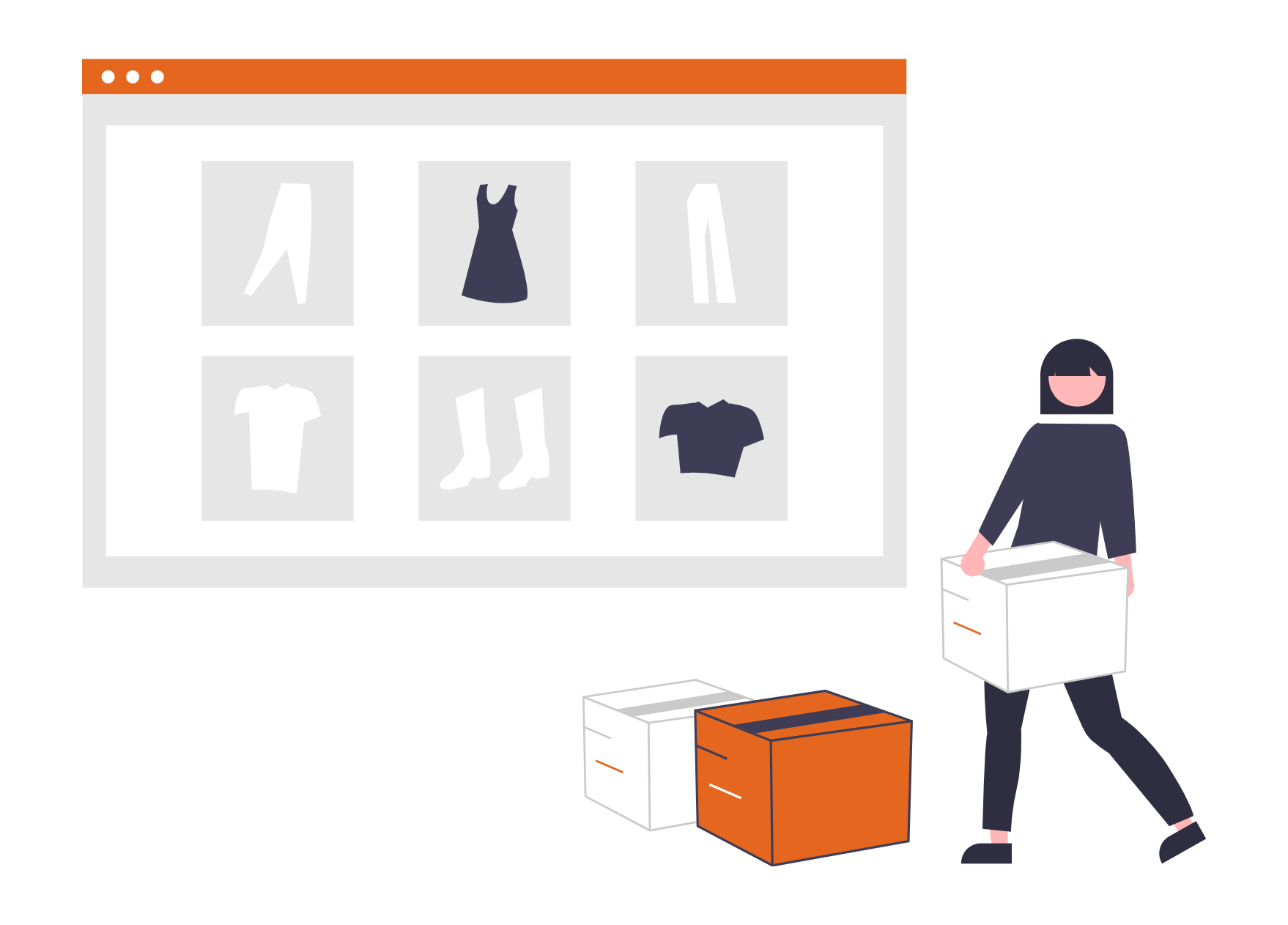
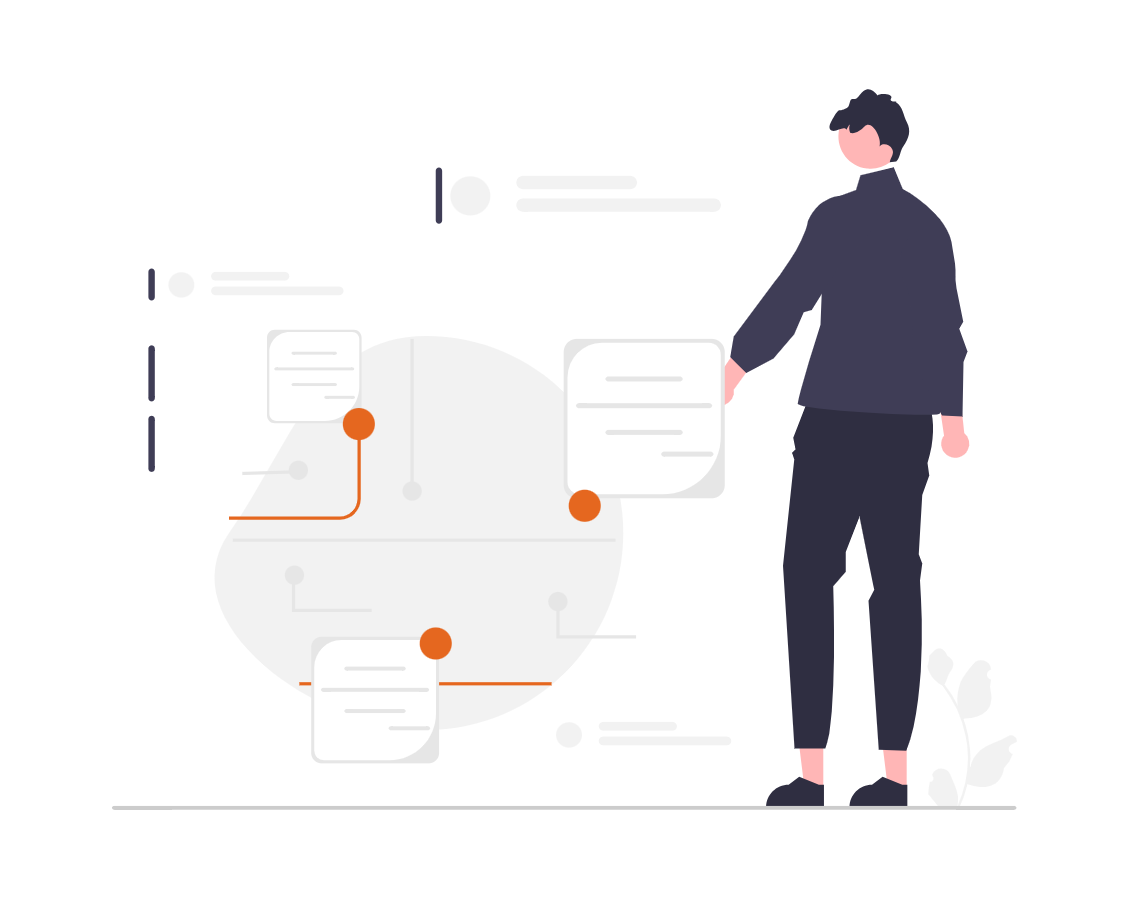


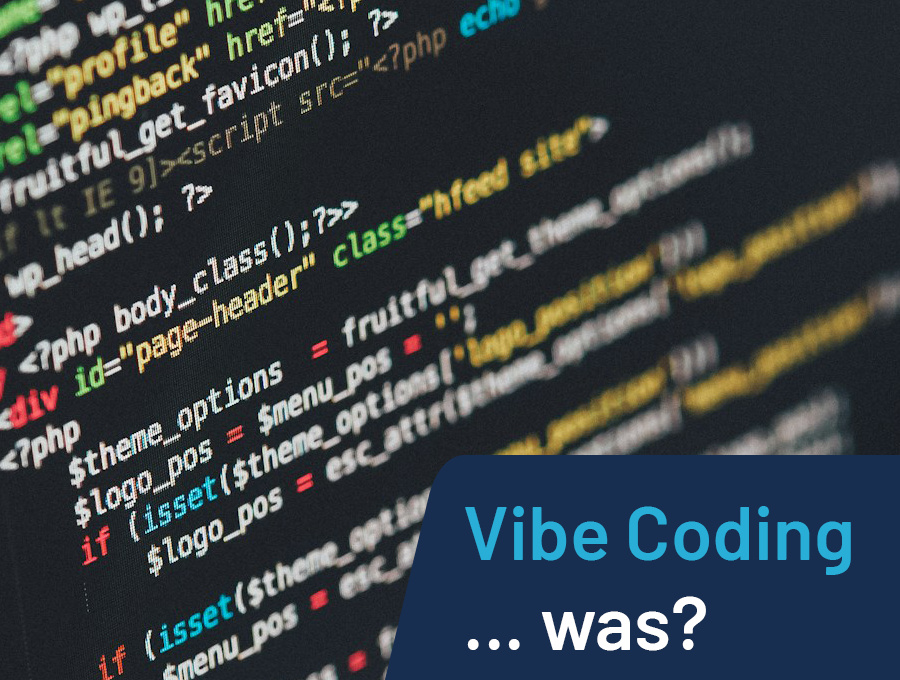







![Deals: Laptop unter 600€ - Durch einen glücklichen Zufall kostet dieser Gaming-Laptop grade lächerlich wenig! [Anzeige]](https://images.cgames.de/images/gamestar/4/acer-laptop-teaser_6354079.jpg?#)
![Deals: Schnellkochtopf - Mit diesem Gerät kann selbst ich leckeres Essen zubereiten [Anzeige]](https://images.cgames.de/images/gamestar/4/cosori-schnellkochtopf-teaserbild_6353923.jpg?#)
![Deals: ASUS - Gaming Maus mit unfassbaren 86% Rabatt! [Anzeige]](https://images.cgames.de/images/gamestar/4/asus-rog-keris-teaser-neu_6354077.jpg?#)
![Special: Lichtverschmutzung - [Archiv] Eine Stadt in Deutschland installierte rote Lichter in ihren Straßenlaternen und sie ist nicht allein: Es sieht aus wie in einem Horrorfilm, aber es ergibt Sinn](https://images.cgames.de/images/gamestar/4/fledermaeuse-deutschland-teaser-adobe-firefly-ki_6354208.jpg?#)





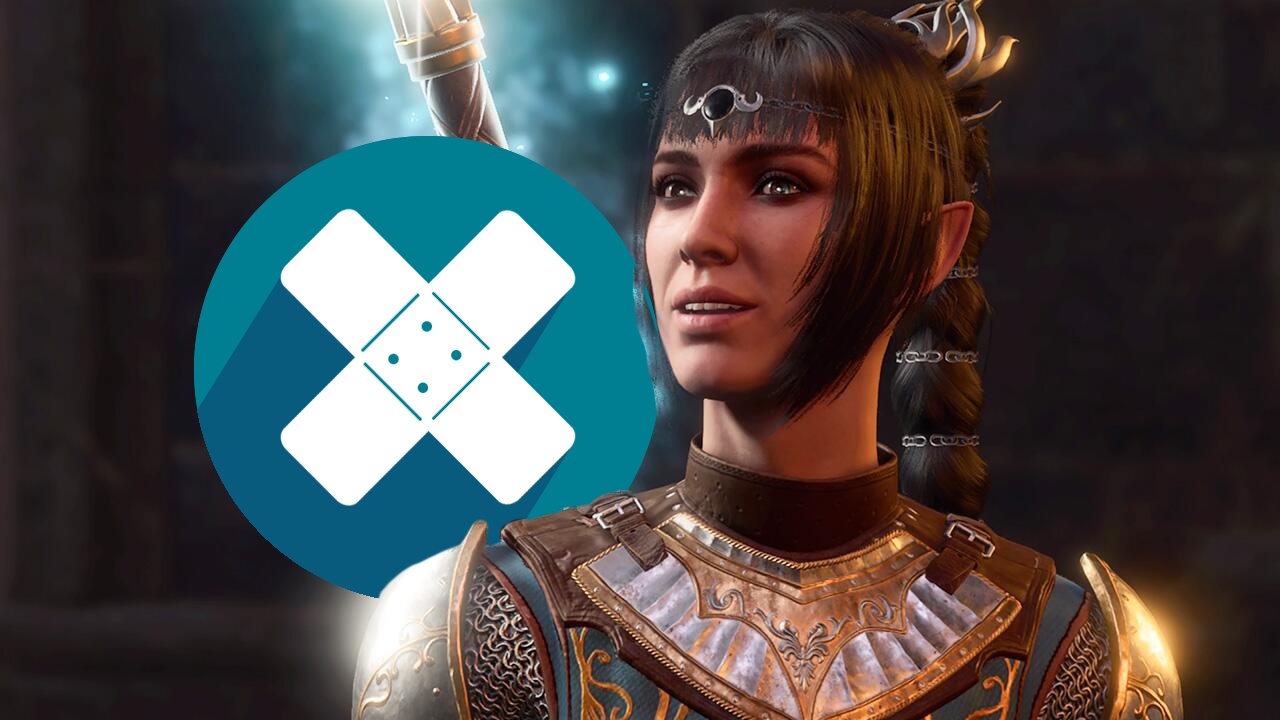















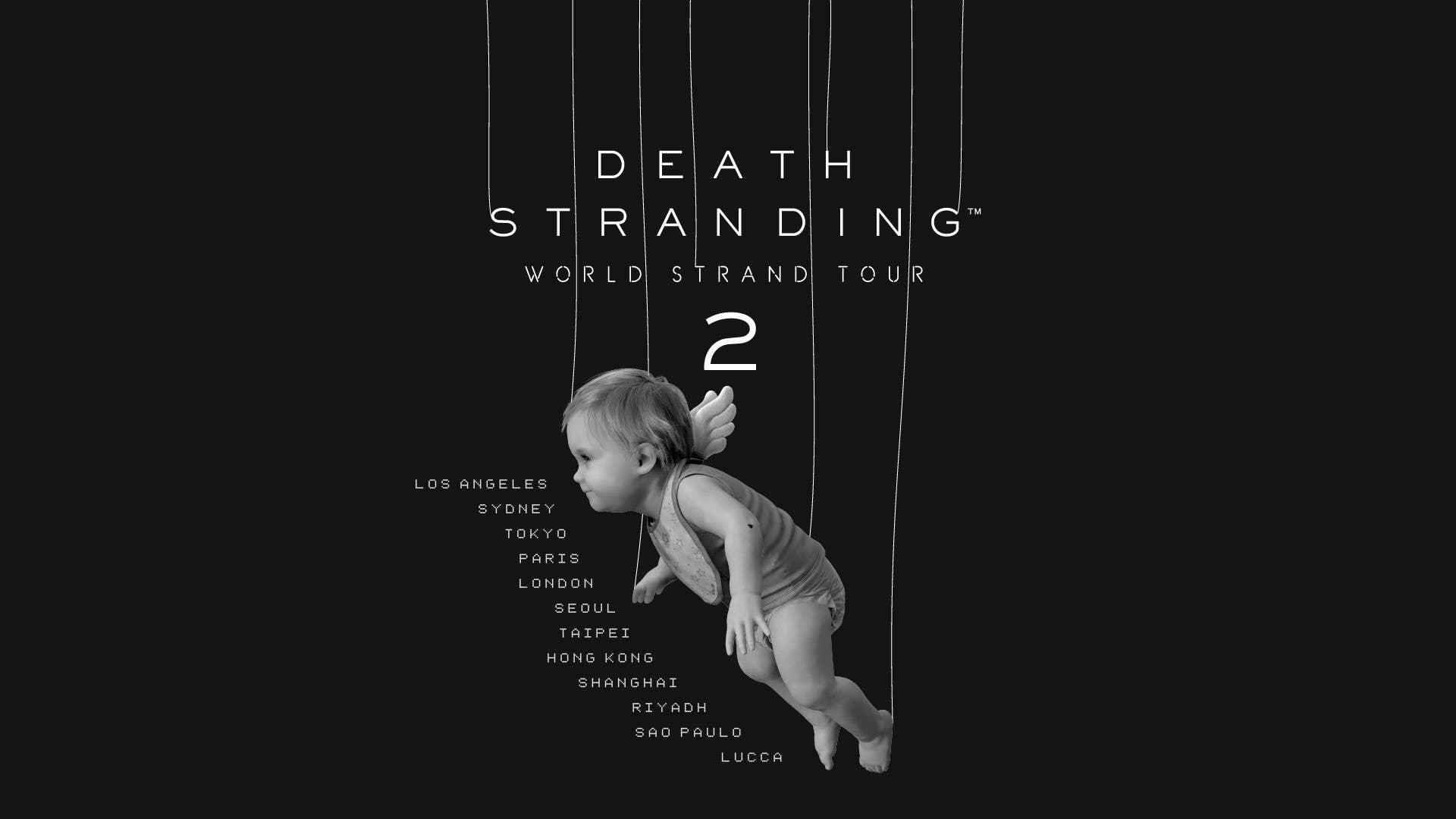
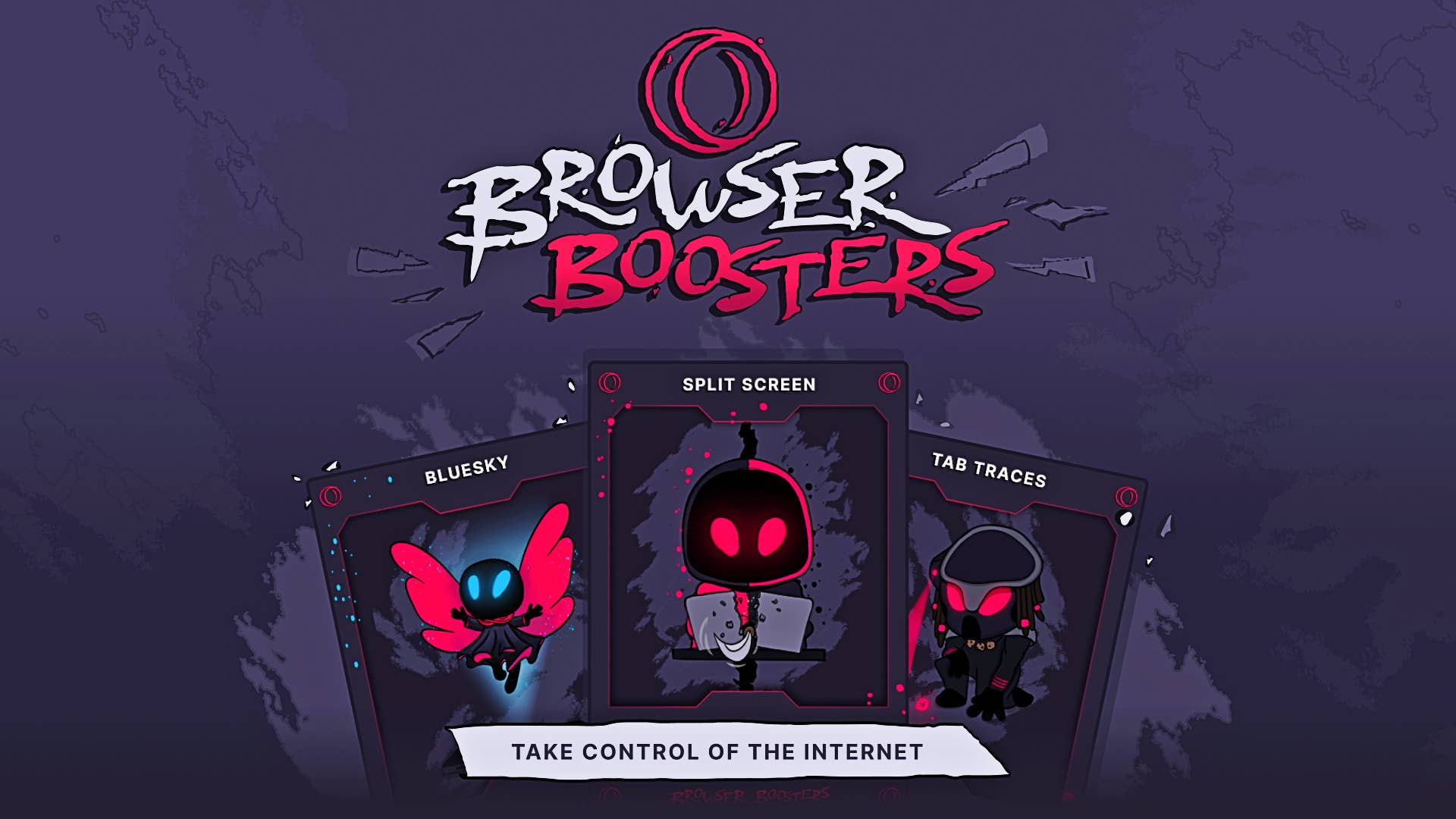




![Steam: Valve gibt Entwarnung bei Leak von 89 Millionen Kontendaten [Upd.]](https://www.gamersglobal.de/sites/gamersglobal.de/files/news/teaser/465/teaser-logo-steam.png)



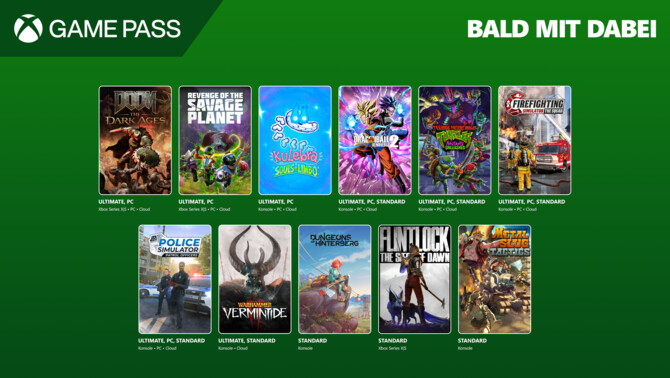
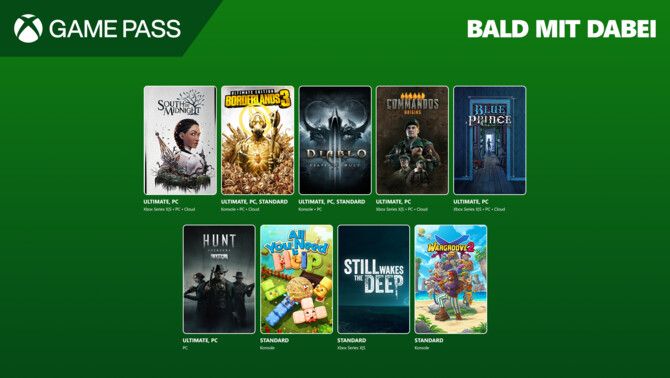

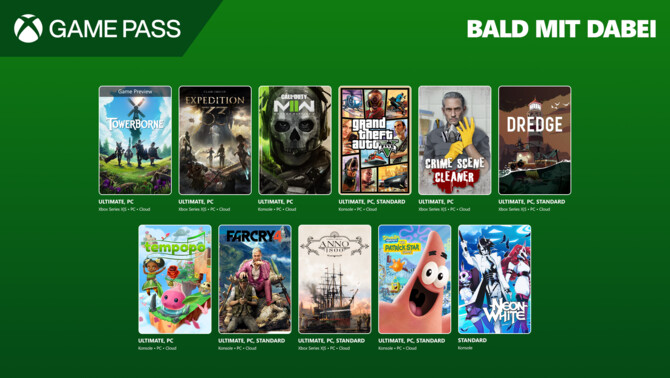














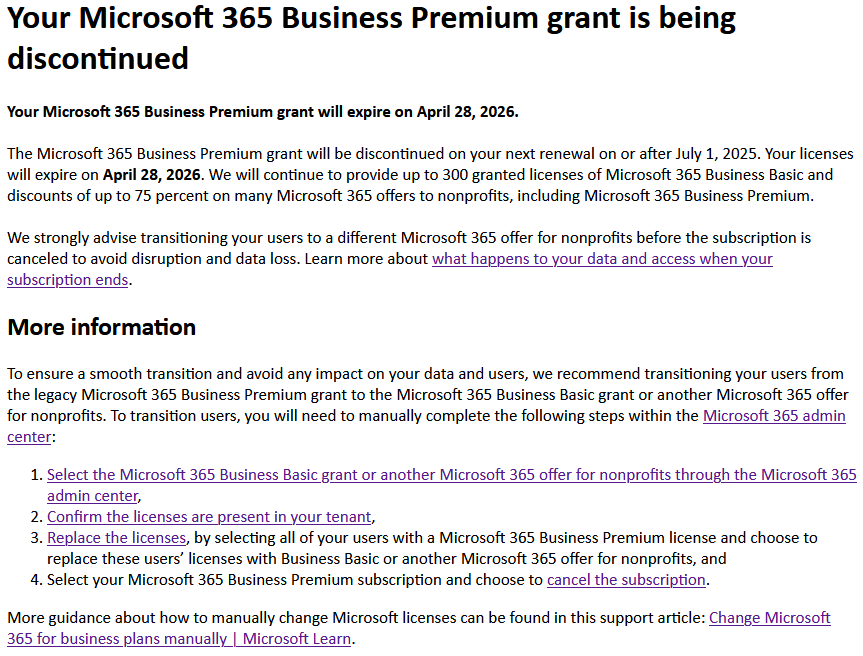


:quality(80)/p7i.vogel.de/wcms/0b/72/0b72089f846559c8af23d41c565dc813/0124576064v2.jpeg?#)
:quality(80)/p7i.vogel.de/wcms/5c/d4/5cd4675c4c56cf475a483ab402bc82e0/0124230655v1.jpeg?#)
:quality(80)/p7i.vogel.de/wcms/ce/54/ce5426b2cf638400b5fa1816689f7098/0124597738v2.jpeg?#)
:quality(80)/p7i.vogel.de/wcms/43/70/4370ec1c047f935c95358b31b23c5ed5/0124579539v1.jpeg?#)